Download 品番 DMC-LX100
Transcript
安全上の ご注意 取扱説明書 デジタルカメラ 準 備 品番 DMC-LX100 基 本 動 画 保証書付き 応用撮影 C Panasonic Corporation 2014 SQT0358 M0914KZ0 その他・ Q&A 〒 571-8504 大阪府門真市松生町 1 番 15 号 Wi-Fi このたびは、パナソニック製品をお買い上げいただき、まことにありがとう ございます。 ●取扱説明書をよくお読みのうえ、正しく安全にお使いください。 ●ご使用前に「安全上のご注意」(4 ∼ 9 ページ)を必ずお読みください。 ●さらに詳しい操作説明は、本機の DVD(付属)に記録された「取扱説明書 活用ガイド」(PDF 形式)に記載されています。パソコンにコピーしてお 読みください。(88 ページ) ●取扱説明書、取扱説明書 活用ガイドは、スマートフォンにダウンロードし て読むこともできます。(90 ページ) ●保証書は「お買い上げ日・販売店名」などの記入を確かめ、取扱説明書と ともに大切に保管してください。 必ずお読みください 目次 ■ 安全上のご注意 ......................4 ∼ 9 準備 ■ ■ ■ ■ ご使用の前に ............................. 10 付属品 ......................................... 11 各部の名前と働き...................... 12 準備 ............................................. 15 レンズキャップ / ショルダーストラップを付ける .....15 バッテリーを充電する.....................16 バッテリーやカード(別売)を 入れる・取り出す ............................17 カードをフォーマット(初期化) する....................................................18 記録可能枚数・時間の目安 .............18 時計を合わせる ................................19 絞り効果 / シャッタースピード効果を 確認する(プレビューモード)..........31 撮影時の設定を組み合わせて保存する (カスタムセット)..............................32 ■ 撮影画面の表示情報を 切り換える ................................. 33 ■ 画像を見る ................................. 33 ■ 画像を消す(消去).................... 34 動画 ■ 動画を撮る ................................. 35 フォーマット、サイズ、 記録フレームレートを設定する .....35 動画を見る ........................................36 ■ 4K 動画を撮る .......................... 37 基本 4K 動画から高画質の写真を作成する (4K フォト)......................................37 ■ メニューを使って設定する ...... 20 よく使うメニューをすぐに呼び出す (クイックメニュー) .........................21 よく使う機能をボタンに割り当てる (ファンクションボタン).................21 ■ コントロールリングで設定を 変更する ..................................... 22 コントロールリングの設定を 変更する ............................................22 ■ カメラの構え方 ......................... 23 ■ ファインダー撮影について ...... 23 ■ 写真を撮る ................................. 24 ■ カメラにおまかせで撮る (インテリジェントオートモード)... 25 ■ 絞り値とシャッタースピードを 設定して撮る ............................. 27 絞り値とシャッタースピードを 自動で設定して撮る (プログラム AE モード).................28 絞り値を決めて撮る (絞り優先 AE モード).....................29 シャッタースピードを決めて撮る (シャッター優先 AE モード).........29 絞り値とシャッタースピードを決めて 撮る(マニュアル露出モード)..........30 2 応用撮影 ■ 画像効果を加えて撮る (フィルター)............................. 39 ■ ホワイトバランスを調整する ... 39 ■ 画質とサイズを設定する .......... 40 写真の横縦比を変える.....................40 記録画素数を設定する.....................40 画像の圧縮率を設定する (クオリティ)....................................40 ■ 自動でピントを合わせる (オートフォーカス).................. 41 ■ 近づいて撮る(マクロ撮影).... 42 ■ 手動でピントを合わせる (マニュアルフォーカス).......... 42 ■ ピントや露出を固定して撮る (AF/AE ロック)....................... 43 ■ 露出を補正して撮る .................. 44 ■ ISO 感度を設定する ................. 44 ■ 測光モードを設定する .............. 45 ■ シャッター方式を設定する ...... 45 ■ ドライブモードを選ぶ .............. 46 連写する ............................................46 露出を自動的に変えながら撮る (オートブラケット) .........................47 横縦比を自動的に変えて撮る (アスペクトブラケット).................47 セルフタイマーで撮る.....................48 パノラマ写真を撮る.........................48 ■ ズームを使って撮る .................. 49 ■ フラッシュライト(別売: DMW-FL70)を使って撮る ... 51 フラッシュを取り付ける .................51 フラッシュモードを切り換える .....52 Wi-Fi ■ Wi-Fi® 機能を使う .................... 53 ■ スマートフォンとつないで 使う ............................................. 54 スマートフォン / タブレットアプリ 「Panasonic Image App」を インストールする ............................54 スマートフォンと接続する .............54 スマートフォンで撮影する (リモート撮影)................................57 カメラの画像を再生する .................57 カメラの画像を保存する .................58 カメラの画像を SNS へ送信する...58 ■ Wi-Fi 機能でパソコンに画像を 送る ............................................. 60 その他 ■ テレビで見る ............................. 63 ■ 写真や動画をパソコンに残す ... 64 付属のソフトウェアについて .........64 付属ソフトウェアをインストール する....................................................65 写真、動画を取り込む.....................66 ■ 別売品のご紹介 ......................... 67 ■ モニター / ファインダーの 表示一覧 ..................................... 68 ■ メッセージ表示 ......................... 73 ■ メニュー一覧 ............................. 74 ■ Q&A 故障かな?と思ったら ... 79 ■ 使用上のお願いとお知らせ ...... 81 ■ 無線 LAN 使用上のお願い ....... 85 ■ 仕様 ............................................. 86 ■ さらに詳しい説明は .................. 88 ■ CLUB Panasonic ご愛用者 登録のご案内 ............................. 89 ■ パナソニックスマートアプリの ご案内 ......................................... 90 ■ 保証とアフターサービス .......... 91 ■ Web サービスに画像を送る .... 59 カメラ内の画像を簡単に Web サービスに送る.......................59 ■本文中の記号について [MENU/SET]ボタンを押してメニューの設定をすることを示しています。 [Wi-Fi]ボタンを押して Wi-Fi の設定をすることを示しています。 [カスタム]メニューで設定を行う項目を示しています。 上手に使うためのヒントや撮影のポイントを記載しています。 特定の機能が使えなくなる条件を記載しています。 本書では、メニュー設定の手順を次のように説明しています。 ボタン→ [撮影]→[クオリティ]→[ ] ● 本書で説明する製品の外観と仕様は、改良により実際とは異なる場合があ ります。 3 安全上のご注意 必ずお守りください 人への危害、財産の損害を防止するため、必ずお守りいただくことを説明しています。 ■誤った使い方をしたときに生じる危害や損害の程度を区分して、説明しています。 危険 警告 注意 「死亡や重傷を負うおそれが大きい内容」です。 「死亡や重傷を負うおそれがある内容」です。 「軽傷を負うことや、財産の損害が発生する おそれがある内容」です。 ■お守りいただく内容を次の図記号で説明しています。(次は図記号の例です) してはいけない内容です。 実行しなければならない 内容です。 危険 バッテリーパック※は、誤った使いかたをしない (※以降は、「バッテリー」と表記) 液もれ・発熱・発火・破裂の原因になります。 指定外のものは使わない 分解や加工(はんだづけなど)、加圧、加熱(電子レンジやオー ブンなどで)しない 水などの液体や火の中へ入れたりしない 炎天下(特に真夏の車内)など、高温になるところに放置しない 端子部( ・ )に金属を接触させない バッテリーの液もれが起こったら、お買い上げの販売店にご相談 ください。液が身体や衣服についたら、水でよく洗い流してくだ さい。液が目に入ったら、失明のおそれがあります。すぐにきれ いな水で洗い、医師にご相談ください。 バッテリーチャージャー※は、本機専用のバッテリーにのみ使用する (※以降は、「チャージャー」と表記) 液もれ・発熱・発火・破裂などを起こし、けがをする原因になりま す。 4 バッテリーは、本機専用のチャージャーで充電する 指定以外の充電器で充電すると、液もれ・発熱・発火・破裂などを 起こし、けがをする原因になります。 安全上の ご注意 危険 警告 異常・故障時には直ちに使用を中止する 異常があったときには、バッテリーを外す ●煙が出たり、異常なにおいや音がする ●映像や音声が出ないことがある ●内部に水や異物が入った ●電源プラグが異常に熱い ●本体やチャージャーが破損した そのまま使うと火災・感電の原因になります。 チャージャーを使っている場合は、電源プラグを抜いてください。 電源を切り、販売店にご相談ください。 分解、改造をしない 内部には電圧の高い部分があり、感電の原因になります。 分解禁止 電源プラグは、正しく扱う 感電や、ショートによる火災の原因になります。 定期的に乾いた布でふく(ほこりなどがたまると、湿気などで絶 縁不良となり、火災の原因になります) 根元まで確実に差し込む 接点部周辺に金属類(クリップなど)を放置しない 5 安全上のご注意 必ずお守りください 続き 警告 チャージャーは、誤った使いかたをしない 感電や、ショートによる火災の原因になります。 加工しない・傷つけない 熱器具に近づけない 傷んだら使わない 差し込みがゆるい電源コンセントには使わない たこ足配線や定格外(交流 100 V ∼ 240 V 以外)で使わない ぬれた手で抜き差ししない 内部に金属物を入れたり、水などの液体をかけたりぬらしたりしない ショートや発熱により、火災・感電・故障の原因になります。 機器の近くに水などの液体の入った容器や金属物を置かないでください。 特にお子様にはご注意ください。 乗り物の運転中に使わない 事故の誘発につながります。 歩行中も、周囲や路面の状況に十分注意する 運転者などに向けてフラッシュを発光しない 事故の誘発につながります。 電源を入れたまま長時間、直接触れて使用しない 本機の温度の高い部分に長時間、直接触れていると低温やけど※の 原因になります。 長時間ご使用の場合は、三脚などをお使いください。 ※ 血流状態が悪い人(血管障害、血液循環不良、糖尿病、強い圧迫を受けてい る)や皮膚感覚が弱い人などは、低温やけどになりやすい傾向があります。 6 メモリーカードやホットシューカバーは乳幼児の手の届くところに置かない 誤って飲み込むと、身体に悪影響を及ぼします。 万一、飲み込んだら、すぐ医師にご相談ください。 安全上の ご注意 警告 可燃性・爆発性・引火性のガスなどのある場所で使わない 火災や爆発の原因になります。 粉じんの発生する場所でも使わない 雷が鳴ったら、触れない 感電の原因になります。 本体やチャージャーには、金属部があります。 接触禁止 航空機内では電源を切る※ 運航の安全に支障をきたすおそれがあります。 ※ やむをえずこのような環境でカメラ本体を使用するときは、無線 LAN 機能を使用しないでください。ただし、航空機の離着陸時な ど、カメラ本体の使用が禁止されている場合もありますので注意 してください。 満員電車の中など混雑した場所では、付近に心臓ペースメーカーを装着して いる方がいる場合があるので、電源を切る 本機からの電波がペースメーカーの作動に影響を与える場合があり ます。 自動ドア、火災報知器などの自動制御機器の近くでは電源を切る 本機からの電波が自動制御機器に影響を及ぼすことがあり、誤動作 による事故の原因になります。 7 安全上のご注意 必ずお守りください 続き 警告 病院内や医療用電気機器のある場所では電源を切る 本機からの電波が医療用電気機器に影響を及ぼすことがあり、誤動 作による事故の原因になります。 心臓ペースメーカーを装着している方は装着部から 22 cm 以上離す 本機からの電波がペースメーカーの作動に影響を与える場合があり ます。 ショルダーストラップは肩に掛けて使う けがや事故の原因になります。 首に掛けての使用はしない ショルダーストラップを乳幼児の手の届くところに置かない 誤ってショルダーストラップを首に巻きつけ、事故につながるおそ れがあります。 注意 外部フラッシュ発光部および AF 補助光は、至近距離で直接見ない 誤って発光した場合、視力障害などの原因になることがあります。 フラッシュを人の目に近づけて発光しない 視力障害などの原因になることがあります。 乳幼児を撮影するときは、1 m 以上離してください。 8 外部フラッシュの発光部分を直接手で触らない・ごみなどの異物が付いたま ま使わない・テープなどでふさがない 安全上の ご注意 注意 やけどの原因になることがあります。 発光熱によって煙などが出る原因になることがあります。 発光直後は、しばらく触らないでください。 次のような場所に放置しない 火災や感電の原因になることがあります。 異常に温度が高くなるところ(特に真夏の車内やボンネットの上 など) 油煙や湯気の当たるところ 湿気やほこりの多いところ 次のときは、バッテリーを取り出す バッテリーを入れたまま放置すると、絶縁劣化やろう電などにより、 火災の原因になることがあります。 長期間使わないとき お手入れのとき レンズを太陽や強い光源に向けたままにしない 集光により、内部部品が破損し、火災の原因になることがあります。 レンズキャップやひもを持って、本機をぶら下げたり、振り回したりしない ひもが切れて本機が落下し、けがや破損の原因になることがありま す。 9 ご使用の前に ■本機の取り扱いについて 本機に、強い振動や衝撃、圧力をかけないでください。 ● 下記のような状態で使用すると、レンズやモニター、ファインダー、外 装ケースが破壊される可能性があります。また誤動作や、画像が記録で きなくなることもあります。 本機を落とす、またはぶつける レンズ部やモニターを強く押さえつける 本機は、防じん・防滴・防水仕様ではありません。 ほこり・水・砂などの多い場所でのご使用を避けてください。 ● 下記のような場所で使用すると、レンズやボタンの隙間から液体や砂、 異物などが入ります。故障などの原因になるだけでなく、修理できなく なることがありますので、特にお気をつけください。 砂やほこりの多いところ 雨の日や浜辺など水がかかるところ ■露付きについて(レンズやモニター、ファインダーが曇るとき) ● 露付きは、温度差や湿度差があると起こります。レンズやモニター、 ファインダーの汚れ、かび、故障の発生原因になりますのでお気をつけ ください。 ● 露付きが起こった場合、電源を切り、2 時間ほどそのままにしてくださ い。周囲の温度になじむと、曇りが自然に取れます。 ■事前に必ず試し撮りをしてください 大切な撮影(結婚式など)は、必ず事前に試し撮りをし、正常に撮影や録 音されていることを確かめてください。 ■撮影内容の補償はできません 本機およびカードの不具合で撮影や録音されなかった場合の内容の補償に ついてはご容赦ください。 ■著作権にお気をつけください あなたが撮影や録音したものは、個人として楽しむ以外は、著作権法上権 利者に無断では使用できません。個人として楽しむ目的であっても、撮影 を制限している場合がありますのでお気をつけください。 10 付属品 付属品をご確認ください。(品番は 2014 年 9 月現在) バッテリーパック DMW-BLG10 バッテリーチャー ジャー※1 DE-A99A レンズキャップ※2 SXQ0155 (ブラックモデル) SXQ0156 (シルバーモデル) ホットシューカバー※2 VKF5259 (ブラックモデル) SKF0043S (シルバーモデル) レンズキャップひも VFC4366 USB 接続ケーブル K1HY08YY0031 ショルダー ストラップ VFC5137 DVD 準 備 充電してからお使いください。 (本書では、 「チャージャー」と表記します) (本書では、「バッテリー」と表記します) ソフトウェア 取扱説明書 活用ガイド (パソコンにインストールしてお使いください) ※1 予備のチャージャーを購入されるときは、別売品のチャージャー(DMW-BTC9) をお買い求めください。 ※2 お買い上げ時は、カメラ本体に装着されています。 ● メモリーカードは別売です。 (本書では「カード」と表記します) ● 別売品については 67 ページを参照してください。 ● 小物部品については乳幼児の手の届かないところに適切に保管してください。 ● 包装材料などは商品を取り出したあと、適切に処理をしてください。 付属品は販売店でお買い求めいただけます。 パナソニックの家電製品直販サイト「パナソニック ストア」でお買い求 めいただけるものもあります。 詳しくは「パナソニック ストア」のサイトをご覧ください。 http://jp.store.panasonic.com/ パナソニックグループのショッピングサイト 11 各部の名前と働き 1 2 3 4 5 6 1 セルフタイマーランプ(P.48)/ AF 補助光ランプ 2 コントロールリング(P.22) 3 アスペクト切換スイッチ(P.40) 4 ホットシュー(ホットシューカバー) (P.51) お買い上げ時、ホットシューにはホット シューカバーが取り付けられています。 5 絞りリング(P.27) 9 6 フォーカス切換スイッチ 8 7 (P.41、42) 7 レンズフロントリング 自動開閉レンズキャップ(別売) (P.67) の装着時に取り外します。 8 レンズ鏡筒 9 レンズ部 (フィルター径 Φ 43 mm) (上面) 10 ステレオマイク 10 11 12 13 14 指で塞がないようにしてください。音が 記録されにくくなります。 11 シャッタースピードダイヤル(P.27) 12 シャッターボタン 13 ズームレバー(P.49) 14 [FILTER]ボタン(P.39) 17 16 15 15 露出補正ダイヤル(P.44) 16 [iA]ボタン(P.25) 17 電源スイッチ 12 (底面) 18 18 スピーカー 19 20 21 22 指などで塞がないようにしてください。 音が聞こえにくくなります。 19 三脚取り付け部 ねじの長さが 5.5 mm 以上の三脚を取 り付けると、本機を傷つける場合があり ます。 三脚の種類によっては適切に取り付けで きない場合があります。 バッテリーの代わりに AC アダプター (別売)および DC カプラー(別売)を 使う場合に開けます。 AC アダプターを使用するときは、 当社製の AC アダプター(別売: DMW-AC10)と DC カプラー(別売: DMW-DCC11)を使用してください。 準 備 20 カプラーカバー 21 開閉レバー(P.17) 22 カード / バッテリー扉(P.17) 27 23 24 25 26 23 ファインダー(LVF)(P.23) 本文中は、LVF を「ファインダー」と 表記します。 24 アイセンサー(P.23) 25 視度調整ダイヤル(P.23) 26 [LVF]ボタン(P.23)/ [F n 3]ボタン(P.21) 27 ストラップ取り付け部(P.15) 28 モニター 28 29 29 [HDMI]端子(P.63) 30 [AV OUT/DIGITAL]端子 (P.63、66) 30 13 各部の名前と働き(続き) 27 31 32 33 34 35 27 ストラップ取り付け部(P.15) 31 Wi-Fi® アンテナ部 38 32 Wi-Fi 接続ランプ(P.53) 33 [Wi-Fi]ボタン(P.53)/ [F n 2]ボタン(P.21) 34 動画ボタン(P.35) 35 [AF/AE LOCK]ボタン(P.43) 36 37 39 41 40 36 NFC アンテナ部(P.56) 37 [Q.MENU]ボタン(P.21) 38 再生ボタン 39 [F n 1]ボタン(P.21)/ [ ] (消去 / 戻る)ボタン(P.34) 40 [DISP.]ボタン(P.33) 押すたびに、画面の表示を切り換えます。 41 [MENU/SET]ボタン / カーソルボタン / コントロールダイヤル [MENU/SET]ボタン(P.20) カーソルボタン [ISO]ボタン( )(P.44) [WB](ホワイトバランス)ボタン( ](ドライブモード)ボタン( [ )(P.39) )(P.46) 単写、連写、オートブラケット、アスペクトブラケット、 セルフタイマー、パノラマ [ ] (オートフォーカスモード)ボタン( コントロールダイヤル(P.20) ● 本書では、操作するボタンを 14 で表しています。 ) (P.41) ボタンやダイヤルの操作を無効にする(撮影時) ファンクションボタンに[カーソルボタンロック]を設定すると、 [MENU/ SET]ボタン、カーソルボタンおよびコントロールダイヤルの操作が無効 になります。詳しくは、「取扱説明書 活用ガイド」をお読みください。 準備 準 備 レンズキャップ / ショルダーストラップを付ける レンズ保護のため、撮影していないときはレンズキャップを付けておいてく ださい。レンズキャップの紛失防止のため、レンズキャップひもの取り付け をお勧めします。また、落下防止のため、ショルダーストラップの取り付け をお勧めします。 1 レンズキャップと本機をレンズキャップひも(付属) でつなぐ ひもの太い部分がレンズキャップやショルダーストラップ取り付け部にかから ないようにしてください。 2 レンズキャップを付ける レンズキャップを付け外しするときは、 図の矢印部分をつまんでください。 3 ショルダーストラップを取り付ける ショルダーストラップ 取り付け部 もう片方も取り付けてください。 15 準備(続き) バッテリーを充電する お買い上げ時、バッテリーは充電されていません。充電してからお使いくだ さい。 本機で使えるバッテリーは DMW-BLG10 です。 (2014 年 9 月現在) 1 2 バッテリーをしっかり取り付ける プラグを起こし、電源コンセントへ しっかり差し込む 屋内の電源コンセントへ 本機専用のチャージャーとバッテリーを使用 してください。 カチッ 充電ランプ(CHARGE) 点灯 :充電中 消灯 :充電完了(電源コンセントからチャージャーを抜いてバッテリーを外す) 点滅したら バッテリーの温度が低すぎる、または高すぎます。室温 10 ℃∼ 30 ℃ で充電することをお勧めします。 バッテリーやチャージャーの端子部が汚れています。乾いた布でふいて ください。 充電時間 約 190 分 充電時間はバッテリーを使い切ってから充電した場合の時間です。バッテ リーの使用状況によって充電時間は変わります。高温 / 低温時や長時間使 用していないバッテリーは充電時間が長くなります。 ■撮影可能枚数や使用時間の目安 写真撮影(モニター使用時) 撮影可能枚数 撮影使用時間 約 350 枚(約 300 枚) 約 175 分(約 150 分) 括弧内はフラッシュライト(別売:DMW-FL70)を使用した場合の数値です。 動画撮影(モニター使用時) 記録方式 画質設定 撮影可能時間 実撮影可能時間※ ※ 16 AVCHD MP4 MP4 [FHD/17M/60i][FHD/20M/30p][4K/100M/30p] 約 125 分 約 135 分 約 90 分 約 60 分 約 65 分 約 45 分 電源の入り切り、撮影の開始と終了、ズーム操作などを繰り返したときに撮影でき る時間です。 バッテリー残量表示(バッテリー使用時のみ) (赤点滅) 赤点滅したら、バッテリーを充電または満充電されたバッテリーと 交換してください。 準 備 ■海外旅行先で使う チャージャーは、日本国内で使用することを前提として設計されておりま すが、海外旅行等での使用は問題ありません。 ● 電源電圧(100 V ∼ 240 V) 、電源周波数(50 Hz、60 Hz)でご 使用いただけます。 ● 国、地域によって電源コンセントの形状は異なるため変換プラグが必要 です。変換プラグは旅行会社や販売店にご相談のうえ、お求めください。 バッテリーやカード(別売)を入れる・取り出す 1 開閉レバーを[OPEN]側にスライドさせて、 カード / バッテリー扉を開ける 2 (バッテリー) バッテリーを奥まで、ロック音がするまで確実 に挿入し、バッテリーにレバーがかかっている ことを確認する (カード) 「カチッ」と音がするまで押し込む 3 開閉レバー レバー カード / バッテリー扉を閉め、開閉レバーを [LOCK]側にスライドさせる ■取り出すとき バッテリー: レバーを矢印方向へ引く 端子部には 触れない カード: カードの中央を押す レバー ■カードについて SD 規格に準拠した次のカード(当社製推奨)が使用できます。 カードの種類 SD メモリーカード /miniSD カード※/microSD カード※ SDHC メモリーカード /microSDHC カード※ SDXC メモリーカード ※ 容量 8 MB ∼ 2 GB 4 GB ∼ 32 GB 48 GB、64 GB 専用のアダプターが必要 17 準備(続き) ■動画撮影とスピードクラスについて 動画の[記録方式] (P.35)や[画質設定] (P.35)によって必要なカードが 異なります。以下の SD スピードクラスや UHS スピードクラスに対応し たカードをお使いください。カードのラベル面などでご確認ください。 [記録方式] AVCHD MP4 [画質設定] すべて FHD/HD/VGA スピードクラス MP4 4K UHS Speed Class 3 表示の例 Class 4 以上 最新情報:http://panasonic.jp/support/dsc/ カードをフォーマット(初期化)する 本機で撮影する前に、カードをフォーマットします。フォーマットすると データを元に戻すことができませんので、必要なデータを保存してから フォーマットしてください。 1 メニューを設定する(P.20) ボタン→ [セットアップ]→[フォーマット] 確認画面が表示されます。[はい]を選ぶと実行されます。 記録可能枚数・時間の目安 ■記録可能枚数(写真:枚) 画像横縦比[4:3]、クオリティ[ 記録画素数 L(12.5M) ]の場合 16 GB 2200 64 GB 8820 ■記録可能時間(動画撮影時)(h:時間、m:分、s:秒) 記録可能時間は複数の動画を記録したときの合計時間です。 記録方式[AVCHD]の場合 画質設定 [FHD/28M/60p] [FHD/17M/60i] 16 GB 1h15m00s 2h00m00s 64 GB 5h00m00s 8h15m00s 16 GB 20m00s 1h15m00s 64 GB 1h20m00s 5h00m00s 記録方式[MP4]の場合 画質設定 [4K/100M/30p] [FHD/28M/60p] 18 ● 周囲の温度が高かったり連続で動画撮影を行った場合は、機器保護のた め、[ ]が表示されたあと、撮影が停止する場合があります。 ● AVCHD 動画の場合: 連続記録時間が 29 分 59 秒を超えると記録を停止します。 ●[画質設定]のサイズが[FHD] 、[HD]、[VGA]の MP4 動画の場合: 準 備 連続記録時間が 29 分 59 秒を超える場合やファイルサイズが 4 GB を超える場合は、記録を停止します。[FHD]は、ファイルサイズが大 きいので 29 分 59 秒より前に撮影を終了します。 ●[画質設定]のサイズが[4K]の MP4 動画の場合: 連続記録時間が 15 分を超えると記録を停止します。(ファイルサイズ が 4 GB を超える場合は、一時中断することなく動画撮影を続けるこ とができますが、動画ファイルは分かれて記録・再生されます) ● 画面には、連続して記録できる時間が表示されます。 時計を合わせる お買い上げ時は日時が設定されていません。 1 電源を入れる お買い上げ時、電源を入れると[時計を設定してくださ い]と表示されます。 2 上記を表示中に[MENU/SET]ボタンを押す 3 で合わせたい項目(年・月・日・時・分)を で設定する 選び、 :ホームの時間 :旅行先の時間 中止するとき→[ ]ボタンを押す 表示順・時刻表示形式を設定する場合 [表示形式]を選び、[MENU/SET]ボタンを押すと、 表示順・時刻表示形式の設定画面が表示されます。 4 [MENU/SET]ボタンを押す 確認画面が表示されます。[MENU/SET]ボタンを押 してください。 5 [ホームエリアを設定してください]と表示された ら、[MENU/SET]ボタンを押す 6 でお住まいの地域を選び、[MENU/SET] ボタンを押す 19 メニューを使って設定する 例)[撮影]メニューで、[クオリティ]を[ ]から[ ]に設定する 本書では、メニュー設定の手順を次のように説明しています。 ボタン→ [撮影]→[クオリティ]→[ ] 1 [MENU/SET]ボタンを押して メニューを表示する [撮影] (P.74 ∼) 画素数やフラッシュなどの設定ができます。 [動画] (P.75) 記録方式や画質などが設定できます。 [カスタム] (P.75 ∼) 画面の表示方法やボタンの働きなど、本機の操作をお好み に応じて設定できます。また、変更した設定内容を登録し ておくことができます。 [セットアップ] 時計設定や電子音音量の切り換えなど、使いやすさの設定 (P.77 ∼) ができます。Wi-Fi 機能に関する設定もできます。 [再生] (P.78 ∼) 2 画像の保護、切り抜き、プリント設定など、撮影した画像 に対して設定ができます。 でメニュー項目を選び、 [MENU/SET]ボタン を押す コントロールダイヤルでも選択できます。 3 で設定内容を選び、 [MENU/SET]ボタンを押す 選択されている設定 コントロールダイヤルでも選択できます。 設定内容 4 撮影 / 再生画面に戻るまで、繰り返し[ を押す ]ボタン 撮影時は、シャッターボタンを半押ししてもメニュー画面を終了で きます。 20 ■メニューの種類を切り換える 例)[撮影]メニューから[セットアップ]メニューへの切り換え 1 2 を押す で[ ]などのメニュー切り換えアイコンを選ぶ コントロールダイヤルでも選択できます。 3 [MENU/SET]ボタンを押す 続けてメニュー項目を選んで設定してください。 ● モードにより、表示されるメニューの種類や項目は異なります。 ● メニュー項目により、設定方法が異なります。 よく使うメニューをすぐに呼び出す(クイックメニュー) 1 [Q.MENU]ボタンを押してクイックメニューを 表示する 2 コントロールダイヤルを回してメニュー項目を選 を押す び、 または 3 コントロールダイヤルを回して設定内容を選ぶ 基 本 一部のメニュー項目を簡単に呼び出して設定できます。 撮影モードなど撮影時の設定により、表示されるメニュー項目と設定項目 が異なります。 でも選択できます。 でも選択できます。 4 [Q.MENU]ボタンを押してクイックメニューを 終了する よく使う機能をボタンに割り当てる(ファンクションボタン) 特定のボタンに、よく使う機能を割り当てることができます。 1 メニューを設定する ボタン→ 2 3 [カスタム]→[Fn ボタン設定] で機能を割り当てたいファンクションボタンを選び、 [MENU/SET]ボタンを押す で割り当てる機能を選び、[MENU/SET]ボタンを押す 21 コントロールリングで設定を変更する 本機ではコントロールリングで設定を変更することが できます。 コントロールリングで設定できる項目は撮影モードに よって異なります。 以下はあらかじめ割り当てられている設定です。 撮影モード 設定 インテリジェントオートモード ステップズーム(P.50) プログラム AE モード ステップズーム(P.50) 絞り優先 AE モード ステップズーム(P.50) シャッター優先 AE モード シャッタースピード調整※(P.29、30) マニュアル露出モード シャッタースピード調整※(P.30) ※ シャッタースピードダイヤルでは設定できない、次のような値に設定することができます。 1/4000 秒より高速(電子シャッター時(P.45)) 1 秒より低速(メカシャッター時(P.45)) 1/3EV ステップ ● パノラマ撮影時、コントロールリングは画像効果(フィルター)の選択に 割り当てられます。(P.48) ● マニュアルフォーカス設定時、コントロールリングはピント調整に割り当 てられます。(P.42) コントロールリングの設定を変更する コントロールリングに割り当てる設定を変更することができます。 1 メニューを設定する ボタン→ 2 [カスタム]→[コントロールリング] で設定を選び、[MENU/SET]ボタンを押す 標準 ステップズーム(P.50) ホワイトバランス(P.39) [OFF](未設定) ズーム(P.49) ISO 感度(P.44) フィルター選択(P.39) ● お買い上げ時の設定に戻す場合は、 [標準]を選びます。 ● コントロールリングを使わない場合は、 [OFF](未設定)を選んでください。 ● 割り当てた機能は、撮影モードに関係なく共通で設定されます。 ただし、撮影モードや撮影時の設定(パノラマ撮影やフィルター設定など) との組み合わせによっては、割り当てた機能が働かない場合があります。 ● マニュアルフォーカス設定時は、ピント調整に固定されます。 [コント ロールリング]で割り当てた設定は使えません。(P.42) 22 カメラの構え方 手ブレが気になるときは、両手で持ち、脇を締 めて、肩幅くらいに足を開くと手ブレが軽減し ます。 レンズ部は触らないでください。 動画撮影の際は、マイクを指で塞がないように してください。 フラッシュ撮影時のフラッシュ発光部や AF 補 助光ランプを塞がないようにしてください。ま た、近くで見ないでください。 シャッターボタンを押す瞬間に、カメラが動か ないように気をつけてください。 AF 補助光ランプ マイク ショルダーストラップ 基 本 ● 落下防止のため、ショルダーストラップの使用をお勧めします。 ファインダー撮影について ■モニターとファインダーを切り換える 1 [LVF]ボタン [LVF]ボタンを押す 以下のように切り換わります。 アイセンサー 視度調整ダイヤル ファインダー / モニター 自動切換※ ファインダー表示 モニター表示 ※ ファインダー / モニター自動切換では、ファインダーに目や物を近づけると、 アイセンサーで自動的にファインダー表示に切り換えます。 ■視度調整について 使う前に視力に合わせてファインダー内の表示がよく見えるように調整で きます。 ファインダー内に表示される文字がはっきり見えるまで視度調整ダイヤル を回して調整してください。 23 写真を撮る [ 1 ]ボタン( )を押して、ドライブモードを[ ](単写)に設定する。 撮影モードを選ぶ iA ボタンを押すたびに、 と / / / が切り換わります。 インテリジェントオートモード(P.25) カメラにおまかせで撮影します。 プログラム AE モード(P.28) カメラが決めた絞り値とシャッタースピードで撮影します。 絞り優先 AE モード(P.29) 絞り値を決めて撮影します。 シャッター優先 AE モード(P.29) シャッタースピードを決めて撮影します。 マニュアル露出モード(P.30) 絞り値とシャッタースピードをそれぞれ決めて撮影します。 2 被写体にピントを合わせる ピピッ 絞り値とシャッタースピードが表示されます。 (フラッシュ発光時を除き、適正露出にならな いときは、赤くなり点滅します) AF エリア (ピントが合う:緑) 3 半押し フォーカス表示 (ピントが合う:点灯 ピントが合わない:点滅) 絞り値 シャッタースピード 撮影する 全押し ● ピントが合わないときは、フォーカス表示が点滅し、 [ピピピピッ]と音がします。ピントの合う範囲が赤 色で表示されますので、参考にしてください。 24 ピントが合う範囲 カメラにおまかせで撮る(インテリジェントオートモード) 撮影モード: 被写体や撮影状況に合わせてカメラが最適な設定を行うので、カメラにおま かせで気軽に撮りたいときにお勧めです。 カメラが最適な設定を行うため、以下の機能が自動で働きます。 自動シーン判別 / 逆光補正 / 顔・瞳認識 / オートホワイトバランス / インテリジェント ISO/ デジタル赤目補正 /iA ズーム / 超解像 / 手ブレ補正 /iD レンジコントロール / 長秒ノイズ除去 / クイック AF/ AF 補助光 1 [iA]ボタンを押す 2 基 本 インテリジェントオートモードに切り換わります。 もう一度押すと、絞りリングとシャッタース ピードダイヤルによって設定できる撮影モード に切り換わります。 被写体にカメラを向ける カメラが最適なシーンを判別すると、各シーン のアイコンが 2 秒間青色で表示後、通常の赤色 に変わります。 を押し、シャッターボタンを半押しすると追 尾 AF 機能が働きます。(P.41) ■自動シーン判別 写真撮影時 i 人物 i 夜景 i 夕焼け i 風景 i マクロ i 手持ち夜景※2 i 料理 どのシーンにも当てはまらないとき i 夜景 & 人物※1 i 赤ちゃん※3 ※1 フラッシュライト(別売)撮影時 ※2[i 手持ち夜景]が[ON]の場合(P.26) 歳未満)を認識したとき ※3 個人認証機能で登録した乳幼児(3 動画撮影時 i 人物 i 風景 どのシーンにも当てはまらないとき i ローライト i マクロ 25 カメラにおまかせで撮る(インテリジェントオートモード) (続き) ■フラッシュ フラッシュライト(別売)の電源スイッチを[OFF]にしているときは ] (発光禁止)に、[ON]にしているときは[ ](オート)に設定 [ されます。 [ON]にしているときは、被写体の種類や明るさに合わせて、カメラが ](赤目軽減オート)、[ ]または[ ]に設定し 自動で[ ]、[ ます。 ■設定できるメニューについて 以下のメニューのみ設定できます。 メニュー 項目 [記録画素数]/[クオリティ]/[AFS/AFF/AFC]/[連写速度]/ [撮影] [セルフタイマー]/[i 手持ち夜景]/[iHDR]/ [インターバル撮影]/[コマ撮りアニメ]/[個人認証] [動画撮影] [記録方式]/[画質設定]/[AFS/AFF/AFC] [カスタム] [サイレントモード]/[ガイドライン表示]/[残枚数 / 残時間切換] [セットアップ]すべてのメニュー項目が設定できます。 手持ちで夜景を撮る(i 手持ち夜景) [i 手持ち夜景]は手持ち撮影時に夜景を自動判別した場合、複数枚撮影した 写真を合成して、三脚を使わずに手ブレとノイズの少ない写真を記録できる 機能です。 ボタン→ [撮影]→[i 手持ち夜景]→[ON]/[OFF] ● フラッシュは[ ](発光禁止)に固定されます。 諧調豊かな写真に合成する(iHDR) [iHDR]は背景と被写体の明暗差が大きい場合などに、露出の異なる写真 を複数枚撮影して 1 枚の階調豊かな写真に合成する機能です。 ]が表示さ [iHDR]は必要に応じて働きます。働くときは、画面に[ れます。 ボタン→ [撮影]→[iHDR]→[ON]/[OFF] 26 絞り値とシャッタースピードを設定して撮る 撮影モード: 絞りリングとシャッタースピードダイヤルの設定によって、露出を設定する ことができます。 [撮影]メニューなどで各種設定を変えて、お好みの設定で撮影することが できます。 また、画像効果を加えて撮影することもできます。(P.39) 1 絞りリングとシャッタースピードダイヤルを回して、 お好みの撮影モードに設定する 基 本 指標に 合わせる カチッと止まるところに設定 撮影モード 絞りリング シャッタースピードダイヤル プログラム AE モード(P.28) [A] (AUTO) [A](AUTO) 絞り優先 AE モード(P.29) シャッター優先 AE モード(P.29) マニュアル露出モード(P.30) お好みの設定値に [A](AUTO) [A](AUTO) お好みの設定値に お好みの設定値に お好みの設定値に 絞り優先 AE モード、シャッター優先 AE モード、マニュアル露出モード では、設定した絞り値とシャッタースピードの効果は、撮影画面に反映 されません。撮影画面で確認するには、プレビューモードをお使いくださ い。(P.31) また、画面の明るさは、実際に撮影される画像と異なる場合があります。 再生画面で確認してください。 動画撮影時は、設定したシャッタースピードより高速のシャッタースピー ドになる場合があります。 27 絞り値とシャッタースピードを設定して撮る(続き) 絞り値とシャッタースピードを自動で設定して撮る (プログラム AE モード) 被写体の明るさに応じて、絞り値とシャッタースピードをカメラが自動的に 設定します。 1 2 絞りリングを[A](AUTO)に設定する シャッタースピードダイヤルを[A](AUTO)に設定する プログラム AE モードに設定され、撮影モードアイコンが[P]に変わります。 3 シャッターボタンを半押しする 適正な露出でない場合は、絞り値とシャッタースピード が赤色点滅します。 [ 4 露出メーター ]プログラムシフト表示 数値が黄色で表示されている間(約 10 秒間)に、コントロールダイヤ ルを回してプログラムシフトする プログラムシフトを解除するには、電源を切るか、プログラムシフト表示が消え るまでコントロールダイヤルを回してください。 露出を補正する場合は、露出補正ダイヤルで調整してください。(P.44) 露出メーターを表示する / しない ボタン→ [カスタム]→[露出メーター]→[ON]/[OFF] ●[ON]に設定すると、プログラムシフト、絞り設定、またはシャッター スピード操作時に露出メーターが表示されます。 ● 適正でない範囲が、赤色で表示されます。 ● 露出メーターが表示されないときは、 [DISP.]ボタンを押して画面の表 示情報を切り換えてください。 ● 約 4 秒間何も操作しないと露出メーターが消灯します。 プログラムシフトについて 同じ露出(明るさ)になるように、シャッタースピードと絞り値の組み合わ せを変更する機能を「プログラムシフト」といいます。プログラムシフトを 使うと、プログラム AE モードでもシャッタースピードや絞り値を調整して 撮影できます。 28 絞り値を決めて撮る(絞り優先 AE モード) 絞り値を大きくすると、ピントが合う奥行きが広がり、手前から背景まで くっきりと写ります。絞り値を小さくすると、ピントが合う奥行きが狭くな り、背景をぼかしたりできます。 1 2 シャッタースピードダイヤルを[A](AUTO)に設定する 絞りリングを回して絞り値を選ぶ 絞り優先 AE モードに設定され、撮影モードアイコンが [A]に変わります。 露出を補正する場合は、露出補正ダイヤルで調整してく ださい。(P.44) 絞り値 設定可能な絞り値※ 基 本 F1.7 ∼ F16 露出メーター 設定されるシャッタースピード(秒) 60 ∼ 1/4000(メカシャッター使用時) 1 ∼ 1/16000(電子シャッター使用時) ※ ズーム位置によっては選べない値があります。 シャッタースピードを決めて撮る(シャッター優先 AE モード) シャッタースピードを速くすると、被写体のブレを抑えて撮影できます。 シャッタースピードを遅くすると、被写体の動きを表現できます。 1 2 絞りリングを[A](AUTO)に設定する シャッタースピードダイヤルを回して、シャッター スピードを選ぶ シャッター優先 AE モードに設定され、撮影モードアイコ ンが[S]に変わります。 露出を補正する場合は、露出補正ダイヤルで調整してく ださい。(P.44) 露出メーター シャッタースピード 設定可能なシャッタースピード※(秒) 60 ∼ 1/4000(メカシャッター使用時) 1 ∼ 1/16000(電子シャッター使用時) 設定される絞り値 F1.7 ∼ F16 ※ シャッタースピードダイヤルに記載のないシャッタースピードに設定するには、 30 ページをお読みください。 29 絞り値とシャッタースピードを設定して撮る(続き) ■シャッタースピードダイヤルに記載のないシャッタースピードに設定するには 1/4000 秒より高速または 1 秒より低速のシャッタースピード シャッタースピードダイヤルを[4000-]または[1+]に設定する コントロールリングまたはコントロールダイヤルを回してシャッ タースピードを選ぶ 1/3EV ステップ刻みのシャッタースピード シャッタースピードダイヤルの設定値から± 2/3 ステップの範囲で 設定できます。 例:シャッタースピードを 1/400 秒に設定する場合 シャッタースピードダイヤルを回して[500]を選ぶ コントロールリングまたはコントロールダイヤルを回して[400] を選ぶ ● シャッタースピードは、画面で確認してください。 ● シャッター方式の設定は 45 ページをお読みください。 絞り値とシャッタースピードを決めて撮る(マニュアル露出モード) 絞り値とシャッタースピードを手動で設定して、露出を決定します。 露出の状態の目安を示すマニュアル露出アシストが、画面下部に表示されま す。(P.31) 1 2 絞りリングを回して絞り値を選ぶ 露出メーター シャッタースピードダイヤルを回して、シャッター スピードを選ぶ マニュアル露出モードに設定され、撮影モードアイコンが [M]に変わります。 絞り値 シャッタースピード マニュアル露出アシスト 設定可能な絞り値※1 F1.7 ∼ F16 ※1 ※2 30 設定可能なシャッタースピード※2(秒) T(タイム)、 60 ∼ 1/4000(メカシャッター使用時) 1 ∼ 1/16000(電子シャッター使用時) ズーム位置によっては選べない値があります。 絞り値によっては選べない値があります。 シャッタースピードダイヤルに記載のないシャッタースピードに設定するには、 上記をお読みください。 マニュアル露出アシスト(目安) 標準的な明るさ(適正露出)に写ります。 明るく写ります。適正露出にするには、シャッタースピードを速くする か、絞り値を大きくします。 暗く写ります。適正露出にするには、シャッタースピードを遅くするか、 絞り値を小さくします。 T(タイム)について 基 本 シャッタースピードを T(タイム)に設定し、シャッターボタンを全押しす ると、シャッターが開いた状態になります。(最大約 120 秒間) シャッターボタンをもう一度押すと、シャッターが閉じます。花火や夜景撮 影などで、長時間シャッターを開けておきたいときに使います。 電子シャッター使用時は使えません。 マニュアル露出モードでのみ使えます。 ● タイム撮影時は、手ブレ防止のために、三脚の使用またはスマート フォンをシャッターの代わりとして使用し(P.57)、リモート撮影す ることをお勧めします。 ● タイム撮影すると、ノイズが目立つことがあります。ノイズが気に なるときは、[撮影]メニューの[長秒ノイズ除去]を[ON]にし て撮影することをお勧めします。 絞り効果 / シャッタースピード効果を確認する(プレビューモード) 撮影モード: 1 ファンクションボタンに[プレビュー]を設定する(P.21) 次の手順は、[Fn1]ボタンに[プレビュー]を設定した場合の例です。 2 [Fn1]ボタンを押して確認画面を切り換える [Fn1]ボタンを押すごとに画面が切り換わります。 通常撮影画面 絞り効果 シャッタースピード効果 31 絞り値とシャッタースピードを設定して撮る(続き) 撮影時の設定を組み合わせて保存する(カスタムセット) 撮影モード: お好みのメニュー設定を組み合わせて、カスタムセットに登録できます (3 つまで)。 ■カスタムセットを登録する [撮影]メニューや[動画]メニュー、 [カスタム]メニューなどをお好 みの設定にする メニューを設定する ボタン→ [カスタム]→[カスタムセット登録] で登録したいカスタムセット(C1 ∼ C3)を選び、 [MENU/SET]ボタンを押す 確認画面が表示されます。[はい]を選び、[MENU/SET]ボタンを押します。 ■カスタムセットを呼び出す メニューを設定する ボタン→ [カスタム]→[カスタムセット呼出] でカスタムセットを選ぶ [MENU/SET]ボタンを押す 選択したカスタムセットの設定に切り換わります。 ファンクションボタンからカスタムセットを呼び出す ファンクションボタンを[カスタムセット呼出]に設定しておくと、ファンク ションボタンを押すことで、すぐにお好みの設定に切り換えることができます。 [カスタム]メニューの[Fn ボタン設定]で、お好みのファンクション ボタンに[カスタムセット呼出]を割り当てておく(P.21) [カスタムセット呼出]を割り当てたファンクションボタンを押し、 でカスタムセットを選び、[MENU/SET]ボタンを押す 32 撮影画面の表示情報を切り換える 1 [DISP.]ボタンを押して表示を切り 換える [カスタム]メニューの[モニター表示スタイル]、[LVF 表示スタイ ](モ ル]で、モニターとファインダーの表示画面をそれぞれ[ ](ファインダースタイル)から選ぶ ニタースタイル)または[ ことができます。 ■[ ]モニタースタイル(モニター表示での例です) 情報あり※ 情報なし 情報あり※+水準器 モニター撮影 情報画面 基 本 消灯 情報なし+水準器 ※[カスタム]メニューの[ヒストグラム表示]を[ON]に設定すると、ヒストグラムが表示されます。 ● 約 1 分以上何も操作しないと、画面上の情報が一部表示されなくなりま す。[DISP.]ボタンを押すと再度表示されます。 画像を見る 1 2 再生ボタンを押す を押す、またはコントロールダ イヤルを回して表示する画像を選ぶ ■再生を終了するには 再度、再生ボタンを押すか、動画ボタンを押してください。またはシャッ ターボタンを半押ししてください。 Web サービスへの送信について 画像を 1 枚ずつ表示中、 を押すと手軽に Web サービスへ送ることができます。 (P.59) 33 画像を見る(続き) 拡大して見る(再生ズーム) ズームレバーを T 側に回すごとに、2/4/8/16 倍に 拡大します。(表示画質は粗くなります) ズーム倍率を縮小するとき →ズームレバーを W 側に回す ズーム位置を変えるとき を押す → 画像を一覧で見る(マルチ再生) ズームレバーを W 側に回すと、1 画面表示→ 12 画面表示→ 30 画面表示→カレンダー画面に切り 換わります。(T 側に回すと戻ります) 12 画面または 30 画面で、カーソルボタンで画像 を選んで[MENU/SET]ボタンを押すと、1 画面 表示されます。 コントロールダイヤルでも画像を選ぶことができます。 画像を消す(消去) 一度消した画像は元に戻せません。 1 2 消去する画像を表示中に[ ンを押す ]ボタ で[1 枚消去]を選び、 [MENU/SET]ボタンを押す 確認画面が表示されます。[はい]を選び、 [MENU/SET]ボタンを押します。 34 ズーム位置表示 動画を撮る AVCHD 規格に準拠したフルハイビジョン映像や、MP4 で記録される動画 を撮影できます。MP4 では 4K 動画も撮影できます。(P.37) 音声はステレオで記録されます。 絞り値とシャッタースピードを手動で設定して動画を撮影できます。 (P.27) インテリジェントオートモード時は、カメラが自動的に絞り値やシャッター スピードを設定し、シーンを判別して動画を撮影します。(P.25) 1 動画ボタンを押して、撮影を開始する 2 動 画 残り記録可能時間(目安) 基 本 動画ボタンは押したあと、すぐに離してください。 動画の記録中は、記録動作表示(赤)が点滅し 記録動作表示 ます。 マイクを指で塞がないでください。 動画撮影中も、ズーム操作ができます。 ‒ ズームレバーやコントロールリングの操作音 が記録される場合があります。 シャッターボタンを全押しすると、動画撮影中 記録経過時間 に写真を撮ることができます。 もう一度動画ボタンを押して、終了する ● 動画ボタンを押す前に EX 光学ズームを使っていた場合は、それらの設定 が解除されるため、撮影範囲が大きく変わります。 フォーマット、サイズ、記録フレームレートを設定する 撮影モード: 1 メニューを設定する ボタン→ 2 [動画]→[記録方式] で項目を選び、[MENU/SET]ボタンを押す [AVCHD] ハイビジョンテレビなどで再生する場合に適したデータ形式です。 [MP4] 3 4 パソコンなどで再生する場合に適したデータ形式です。 で[画質設定]を選び、[MENU/SET]ボタンを押す で項目を選び、[MENU/SET]ボタンを押す 設定後はメニューを終了してください。 35 動画を撮る(続き) [AVCHD]を選んだ場合 項目 [FHD/28M/60p]※1 [FHD/17M/60i] [FHD/24M/30p] [FHD/24M/24p] ※1 ※2 サイズ 1920 × 1080 1920 × 1080 1920 × 1080 1920 × 1080 記録フレームレート 60p 60i 60i ※2 24p ビットレート 約 28 Mbps 約 17 Mbps 約 24 Mbps 約 24 Mbps 記録フレームレート 30p 24p 60p 30p 30p 30p ビットレート 約 100 Mbps 約 100 Mbps 約 28 Mbps 約 20 Mbps 約 10 Mbps 約 4 Mbps AVCHD Progressive センサー出力は 30 コマ / 秒です [MP4]を選んだ場合 項目 [4K/100M/30p] [4K/100M/24p] [FHD/28M/60p] [FHD/20M/30p] [HD/10M/30p] [VGA/4M/30p] サイズ 3840 × 2160 3840 × 2160 1920 × 1080 1920 × 1080 1280 × 720 640 × 480 動画を見る 本機で再生できる動画のファイル形式は AVCHD または MP4 です。 1 再生状態で動画アイコン( [ ])が付 いた画像を選び、 を押して再生する 再生を開始すると、画面に再生経過時間が表示されます。 [AVCHD]で撮影した動画は、一部の情報が 表示されません。 動画記録時間 例)29 分 30 秒のとき:29m30s 動画再生中の操作 : 停止 : 一時停止 / 再生 : 早戻し(2 段階)/(一時停止中)コマ戻し※ : 早送り(2 段階)/(一時停止中)コマ送り コントロールダイヤル(反時計回り):音量下げる コントロールダイヤル(時計回り):音量上げる [MENU/SET]ボタン:(一時停止中)写真切り出し ※[AVCHD]で撮影した動画は、約 36 0.5 秒毎のコマ戻しになります。 4K 動画を撮る 撮影モード: [画質設定]のサイズを[4K]に設定することで、きめ細かい 4K 動画を 撮影することができます。 4K 動画を撮影時は UHS Speed Class 3 のカードをお使いください。 (P.18) 4K 動画の場合、他のサイズの動画よりも画角が狭くなります。 ■4K 動画を撮影するには 撮影モードを選ぶ(P.24) [動画]メニューの[記録方式]を[MP4]に設定する(P.35) [動画]メニューの[画質設定]を[4K/100M/30p]または [4K/100M/24p]に設定する(P.35) 動画ボタンを押して、撮影を開始する もう一度動画ボタンを押して、終了する 4K 動画から高画質の写真を作成する(4K フォト) 動 画 [4K フォト]を設定して撮影した 4K 動画から約 800 万画素の写真を作 成することができます。高速連写での撮影と同様に、瞬間をとらえた写真を 作ることができます。インテリジェントオートモード時は設定できません。 4K 動画を撮る 1 メニューを設定する ボタン→ 2 [動画]→[4K フォト] で[ON]を選び、[MENU/SET]ボタンを押す 確認画面が表示されます。[はい]を選び、[MENU/SET] ボタンを押します。 4K 動画からの写真切り出しに適した動画モードになり、 写真画質で動画を撮影できます。 4K 動画から切り出した写真のピントを優先するため、 動画撮影時のフォーカスの動きが目立つ場合があります。 以下の項目はカメラが自動で設定します。 メニュー項目 メニュー設定内容 記録方式 [MP4] 画質設定 [4K/100M/30p] (次ページへ続く) 37 4K 動画を撮る(続き) 3 4 [ ]ボタンを押して、撮影画面を表示する 絞りリングとシャッタースピードダイヤルを回して、撮影モードを設定 する 被写体ブレを抑えるために、シャッター優先 AE モードにし、シャッタースピー ドは 1/1000 秒以上に設定することをお勧めします。動きの速い被写体を撮影 する場合は、シャッタースピードを 1/2000 秒以上に設定してください。 5 アスペクト切換スイッチを操作して、動画の横縦 比を設定する 4K 動画から切り出した写真は、動画と同じ横縦比にな ります。 6 動画ボタンを押して、撮影を開始する 4K 動画の場合、他のサイズの動画よりも画角が狭くなります。 マーカーの設定 ● 撮影中に[Fn2]ボタンを押すと、動画にマーカーが付きます。 ● 動画から写真を作成する場合、写真を切り出したい場所へスキップで きます。 ● 1 つの動画に最大 40 個まで付けることができます。 7 もう一度動画ボタンを押して、終了する シャッターボタンでも動画撮影を開始 / 終了できます。 動画から写真を作成する 1 動画再生中に を押して一時停止にし、写真にし たい画像を表示する を押すと、コマ戻し / コマ送りができます。 [Fn2]ボタンを押し、 を押すと動画撮影時に設定 したマーカーにスキップできます。(再生中でも同様の 操作ができます。) もう一度[Fn2]ボタンを押すと、 でコマ戻し / コマ送りができます。 2 [MENU/SET]ボタンを押す 確認画面が表示されます。[はい]を選ぶと実行されます。 38 画像効果を加えて撮る(フィルター) 撮影モード: 22 種類の効果の中からお好みの設定を選んで、画面上で効果を確認しなが ら撮影できます。 1 [FILTER]ボタンを押す 2 を押す、またはコントロールダイヤ ルを回して画像効果(フィルター)を選ぶ 3 [MENU/SET]ボタンを押す ● フラッシュは[ ](発光禁止)になります。 画像効果(フィルター)を選ぶ画面の表示を切り換えるには 1 [DISP.]ボタンを押して切り換える 撮影モード: 太陽光や白熱灯下など、白色が赤みがかったり青みがかったりする場面で、 光源に合わせて見た目に近い白色に調整します。 応用撮影 ホワイトバランスを調整する 動 画 [DISP.]ボタンを押すごとに、画像効果を選ぶ画面が切り換わります。 ガイド表示に切り換えると、選択されている画像効果の説明が表示されます。 1 [WB]ボタン( )を押す 2 コントロールダイヤルを回してホワイトバランスを選 び、[MENU/SET]ボタンを押す [AWB] [ [ 環境光に応じて、自動で色合いを調整します。 ] 晴天下に適した色合いに調整します。 [ ] 曇天下に適した色合いに調整します。 [ ] 日陰に適した色合いに調整します。 [ ] [ ]※ ]/[ ]/[ [ 白熱灯の照明下に適した色合いに調整します。 フラッシュ撮影時に適した色合いに調整します。 ]/[ ] ] 手動で設定した設定値を使用します。 あらかじめセットしている色温度設定を使用します。 ※ 動画撮影中は[AWB]の動作になります。 39 画質とサイズを設定する 写真の横縦比を変える 撮影モード: 1 アスペクト切換スイッチを操作して、画像横縦比 を切り換える [4:3] [1:1] [16:9] [3:2] 4:3 テレビの横縦比 正方形横縦比 ハイビジョンテレビなどの横縦比 一般のフィルムカメラの横縦比 記録画素数を設定する 撮影モード: 画素数が大きいほど、大きな用紙にプリントしても鮮明な画像になります。 ボタン→ [撮影]→[記録画素数] 画像横縦比 記録画素数 4:3 [L]12.5M 4112 × 3088 1:1 [L]10M 3088 × 3088 16:9 [L]11M 4480 × 2520 [ M]6.5M 2976 × 2232 [ M]5M 2240 × 2240 [ M]8M [ M]6.5M 3840 × 2160 3120 × 2080 [ S]3M [ S]2.5M 2048 × 1536 1536 × 1536 [ S]2M 1920 × 1080 3:2 [L]12M 4272 × 2856 [ S]3M 2112 × 1408 画像の圧縮率を設定する(クオリティ) 撮影モード: 画像を保存するときの圧縮率を設定します。 ボタン→ [撮影]→[クオリティ] [ ] 画質を優先して、JPEG 形式で記録します。 [ ] 標準画質で、JPEG 形式で記録します。 画素数を変えずに記録枚数を増やす場合などに便利です。 [ [ [ ] ] ] ※1 RAW 形式に加え、JPEG 形式でも記録します。※1 RAW 形式で記録します。※2 本機で RAW 画像を消去すると、JPEG 画像も同時に消去されます。 ※2 各画像横縦比の最大記録画素数( [L])に固定されます。 40 RAW について RAW 形式とは、カメラで画像処理が行われていないそのままのデータ形式です。 JPEG 形式よりも高画質で記録できますが、データ容量が大きくなります。 RAW 画像の再生・編集には本機または専用のソフトウェアを必要とします。 RAW 画像を編集することで、撮影後のホワイトバランスの修正といった高 度な編集や、パソコンで表示できるファイル形式で保存ができます。 [再生]メニューの[RAW 現像]で RAW 画像を現像することができま す。詳しくは、「取扱説明書 活用ガイド」をお読みください。 パソコンでの RAW ファイルの現像や編集には、DVD(付属)のソフトウェア (市川ソフトラボラトリー「SILKYPIX Developer Studio」)をお使いください。 自動でピントを合わせる(オートフォーカス) 撮影モード: 被写体の位置や数に応じて、ピントの合わせ方を選択できます。 1 フォーカス切換スイッチを[ [ ]に切り換える ]または オートフォーカスモードを切り換える 1 2 [ ]ボタン( )を押す 応用撮影 指標に合わせる でオートフォーカスモードを選び、[MENU/SET]ボタンを押す (顔・瞳認識) 人の顔と目を自動的に検知します。 指定した被写体にピントや露出を合わせることができます。 さらに、被写体が動いても自動でピントと露出を合わせ続 けます。 撮影画面の広範囲(最大 49 点)の中の被写体にピントを (49 点) 合わせます。 など 被写体にあわせて、49 点の AF エリアから選ぶことで自由 (カスタムマルチ) に形状を設定できます。 画面中央の AF エリアにピントが合います。(ピントが合い (1 点) にくいときにお勧め) (追尾 AF) (ピンポイント)[ ] (1 点)より小さな点で繊細なピント合わせができます。 [ ]、[ ]、[ ]、[ ]を選択時に を押すと、AF エリア設定画面が 表示されます。AF エリア設定画面での操作については、 「取扱説明書 活用ガイド」 をお読みください。 41 近づいて撮る(マクロ撮影) 撮影モード: 被写体を大きく撮影したいとき、[ ](AF マクロ)にすると、通常ピン トが合う距離よりも近づいて(W 端なら 3 cm まで)撮影できます。 1 フォーカス切換スイッチを[ 換える ]に切り ピントの合う範囲は、ズーム操作をしたときなどに表 示されます。(P.49) 指標に合わせる 手動でピントを合わせる(マニュアルフォーカス) 撮影モード: ピントを固定して撮影したいときや、オートフォーカスでピントが合いにく い環境では、マニュアルフォーカスが便利です。 1 フォーカス切換スイッチを[ える 2[ 3 ]に切り換 指標に合わせる ]ボタン( )を押す で拡大表示する部分を選 び、[MENU/SET]ボタンを押す アシスト画面に切り換わり、拡大表示されま す。(MF アシスト) [DISP.]ボタンを押すと、拡大表示する部分 は中央に戻ります。 4 コントロールリングを回してピント を調整する 時計回りに回す:近くにピントを合わせる 反時計回りに回す:遠くにピントを合わせる ピントが合っている部分に色が付いて表示さ れます。(ピーキング) 近距離側、遠距離側へピントを合わせる方向 を確認できます。(MF ガイド) 42 MF アシスト(拡大画面) ピーキング MF ガイド (無限)を示す目安 ■MF アシストを表示する コントロールリングを回すと表示されます。 を押して拡大位置の設定画面を表示させたあと、カーソルボタンで 拡大位置を決めて[MENU/SET]ボタンを押しても表示できます。 ■MF アシストを終了する シャッターボタンを半押しすると終了します。 [MENU/SET]ボタンを押しても終了します。 コントロールリングを回して表示した場合は、操作をやめると約 10 秒後に終了します。 ピントや露出を固定して撮る(AF/AE ロック) 撮影モード: 被写体のコントラストが強すぎて適正露出が得られない場合(AE ロック) や、被写体が AF エリアから外れた構図で撮りたい場合(AF ロック)など に便利です。 1 被写体にカメラを向ける 2 [AF/AE LOCK]ボタンを押したまま 応用撮影 にし、ピントや露出を固定する [AF/AE LOCK]ボタンを離すと、ロックは解 除されます。 お買い上げ時は、露出のみが固定されます。 3 [AF/AE LOCK]ボタンを押したま ま、撮りたい構図に本機を動かし、 シャッターボタンを全押しする : 露出を固定中(AE ロック) [AE LOCK]設定時は、シャッターボタンを半 押ししてピントを合わせてから、全押ししてく ださい。 [AF/AE LOCK]ボタンの機能を設定する ボタン→ [カスタム]→[AF/AE ロック切換] [AE LOCK] 露出だけを固定します。 [AF LOCK] ピントだけを固定します。 [AF/AE LOCK] ピントと露出を固定します。 [AF-ON] オートフォーカスが作動します。 43 露出を補正して撮る 撮影モード: 逆光時や、暗すぎる / 明るすぎる場合に露出を補正します。 1 露出補正ダイヤルを回して補正値を 選ぶ 暗すぎる 適度な明るさ [+]方向へ補正 明るすぎる [−]方向へ補正 露出補正値は− 3EV ∼+ 3EV の範囲で設定可能です。 ISO 感度を設定する 撮影モード: ISO 感度(光に対する感度)を自分で設定します。 暗い場所で明るく撮りたいときは、高く設定することをお勧めします。 1 [ISO]ボタン( )を押す 2 コントロールダイヤルを回して ISO 感度を選び、 [MENU/SET]ボタンを押す AUTO 被写体の明るさに応じて、最大 3200 ※1 までの範囲で自 動設定します。 被写体の動きと明るさに応じて、最大 3200 ※1 までの範 (インテリジェント ISO) 囲で自動設定します。 100 ※2/200/400/800/ それぞれの ISO 感度に固定します。 1600/3200/6400/ [ISO 感度ステップ]を[1/3EV]に設定しているとき 12800/25600 は、設定できる ISO 感度の項目が増えます。 ※1[撮影]メニューの[ISO 感度上限設定]を[OFF]以外に設定しているときは、 [ISO 感度上限設定]の設定値までの範囲で自動的に設定します。 ISO 感度]が[ON]の場合のみ ※2[拡張 44 測光モードを設定する 撮影モード: ボタン→ 測光モード 画面中央とその周囲 中央重点 こんなとき 通常使用 (バランスがとれた写真になります) 画面全体 マルチ測光 スポット [撮影]→[測光モード] 明るさの測定位置 [+](スポット測光 ターゲット)の中心 被写体が画面中央にあるとき 被写体と背景の明るさが極端に異なるとき(舞台 上のスポットライトが当たった人物を撮るとき、 逆光時など) シャッター方式を設定する 撮影モード: メカシャッター方式 仕組み フラッシュ 電子シャッター方式 露光の開始と終了を電子 的に行う方式です。 ○ × シャッター スピード 60 秒∼ 1/4000 秒 1 秒※1 ∼ 1/16000 秒 シャッター音 メカシャッター音※2+ 電子シャッター音 電子シャッター音 応用撮影 電子的に露光を開始し、メカシャッター で終了する方式です。 ※1 ISO 感度[ISO3200]まで。[ISO3200]より高いときは、1 秒より速くなりま す。 ※2 メカシャッター音を鳴らさないようにすることはできません。 1 メニューを設定する ボタン→ [撮影]→[シャッター方式] AUTO 撮影状況やシャッタースピードに応じて、シャッター方式が 自動で切り換わります。 メカシャッター メカシャッター方式のみで撮影します。 電子シャッター 電子シャッター方式のみで撮影します。 ● 電子シャッターで撮影時は、蛍光灯や LED などの照明下では、横しまが 撮影されることがあります。このようなときは、シャッタースピードを遅 くすると横しまが軽減されることがあります。 45 ドライブモードを選ぶ シャッターボタンを押したときの動作を切り換えることができます。 1[ 2 ]ボタン( )を押す でドライブモードを選び、[MENU/SET]ボタンを押す 単写 シャッターボタンを押すと 1 枚だけ撮影します。 連写(P.46) オートブラケット※ (P.47) アスペクトブラケット※ (P.47) シャッターボタンを押している間、連続して撮影します。 シャッターボタンを押すごとに、露出の補正幅に 従って露出を変えながら撮影します。 シャッターボタンを押すと、4 種類の画像横縦比 の写真を自動的に 4 枚撮影します。 セルフタイマー(P.48) シャッターボタンを押すと、設定した時間後に撮影します。 パノラマ※(P.48) シャッターボタンを押し、本機を左右または上下に動かして いる間に連続撮影をして、1 枚のパノラマ写真に合成します。 ※ インテリジェントオートモードでは設定できません。 表中のアイコンは、一例です。 ](単写)または[ ]を ドライブモードを解除する場合は、[ 選んでください。単写に切り換わります。 を押すと、それぞれのドライブモードの設定を変更できます。 ただし、単写およびアスペクトブラケットの設定は変更できません。 連写する 撮影モード: シャッターボタンを押している間、連続して撮影します。 連写速度を[SH]で撮影した画像は、ひとつの連写グループとして記録されます。 1 2 3 [ ]ボタン( )を押す で連写アイコン([ ]など)を選び、 を押す で連写速度を選び、[MENU/SET]ボタンを押す [SH] [H] [M] [L] (超高速)※ (高速) (中速) (低速) AFS 40 コマ / 秒 11 コマ / 秒 7 コマ / 秒 2 コマ / 秒 連写 速度 AFF/AFC ― 6.5 コマ / 秒 6.5 コマ / 秒 2 コマ / 秒 連写中のライブビュー なし なし あり あり ― 20 枚 20 枚 20 枚 最大記 RAW ファイルあり 録枚数 RAW ファイルなし 60 枚 カードの空き容量に依存 ※ 電子シャッターが働きます。 4 ピントを合わせて撮影する シャッターボタンを押したままにすると連続撮影されます。 46 露出を自動的に変えながら撮る(オートブラケット) 撮影モード: シャッターボタンを押すごとに、露出の補正幅に従って露出を変えながら最 大で 7 枚まで撮影します。 補正幅:[3・1/3]、ブラケット順序:[0/ ー / +]設定時の例 1 枚目 ± 0 EV 1 2 3 4 [ ]ボタン( 2 枚目 3 枚目 − 1/3 EV + 1/3 EV )を押す でオートブラケットアイコン([ ]など)を選び、 を押す で補正幅を選び、[MENU/SET]ボタンを押す ピントを合わせて撮影する シャッターボタンを押したままにすると連続撮影されます。 横縦比を自動的に変えて撮る(アスペクトブラケット) 1 2 3 [ ]ボタン( )を押す でアスペクトブラケットアイコン([ を選び、[MENU/SET]ボタンを押す 応用撮影 撮影モード: 1 回シャッターボタンを押すと、4 種類の画像横縦比(4:3、3:2、16:9、 1:1)の写真を自動的に 4 枚撮影します。 (シャッター音は 1 回のみ) ]) ピントを合わせて撮影する それぞれの横縦比で写 る範囲が表示されます。 47 ドライブモードを選ぶ(続き) セルフタイマーで撮る 撮影モード: 三脚の使用をお勧めします。セルフタイマーを 2 秒に設定すると、シャッ ターボタンを押したときのカメラのブレを防ぐのにも効果的です。 ]ボタン( )を押す 1[ 2 でセルフタイマーアイコン([ 3 でセルフタイマーの動作設定を選び、[MENU/SET]ボタンを押す ]など)を選び、 を押す 10 秒後に撮影します。 10 秒後に約 2 秒間隔で 3 枚撮影します。 2 秒後に撮影します。 4 シャッターボタンを半押ししてピントを合わせ、 全押しして撮影する フォーカスと露出はシャッターボタン半押し時に固定されます。 セルフタイマーランプが点滅後、撮影動作が開始されます。 パノラマ写真を撮る 撮影モード: 撮影したい方向にカメラを動かし、その間に連写した写真を自動的につなぐ ことで、簡単にパノラマ写真を撮影できます。 ]ボタン( )を押す 1[ 2 3 でパノラマアイコン([ [ ]など)を選び、 を押す で撮影方向を選び、[MENU/SET]ボタンを押す ](左→右)/[ ] (右→左)/[ ](下→上)/[ ](上→下) 撮影方向は、[撮影]メニューの[パノラマ撮影方向]でも設定できます。 画像効果(フィルター)を加えるには [FILTER]ボタンを押して、画像効果を選ぶ(P.39) 撮影方向 画像効果 [トイフォト]、 [トイポップ]、 [ジオラマ]、 [サンシャイン]は設定できません。 [MENU/SET]ボタンを押す 48 4 5 シャッターボタンを半押しし、ピントを合わせる シャッターボタンを全押しし、撮影方向へ小さな円を描くようにカメラ を動かして撮影する 左から右に撮影する場合 撮影の方向と進み具合(目安) 6 もう一度、シャッターボタンを全押しして撮影を終了する 撮影中に途中でカメラの動きを止めても、撮影を終了できます。 ガイドの終わりまでカメラを動かしても撮影を終了できます。 ● パノラマ撮影時、絞り値およびシャッタースピードはカメラが自動制御す るため、絞りリングやシャッタースピードダイヤルの設定には従いません。 ズームを使って撮る ズームレバー ズームレバーを回す T 側:望遠、大きく撮る W 側:広角、広く撮る コントロールリング コントロールリング※を回す 応用撮影 撮影モード: ズームを使って、写す範囲を調整できます。 時計回りに回す:望遠、大きく撮る 反時計回りに回す:広角、広く撮る ※ コントロールリングに割り当てる設定を[ズーム]にすると、ズーム操作ができます。 (P.22) プログラム AE モードで、光学ズーム、iA ズーム およびデジタルズームを併用したときの表示例 ピントが合う範囲 光学ズームの範囲 iA ズームの範囲 デジタルズームの範囲 現在のズーム位置(35 mm フィルムカメラ換算の焦点距離) 49 ズームを使って撮る(続き) 光学ズーム 画質を劣化させずに拡大します。 最大倍率:3.1 倍 EX 光学ズーム [ ]付きの記録画素数(P.40)を選ぶと働きます。画質を劣化させずに光学 ズームより拡大します。 最大倍率:6.2 倍(光学ズームの倍率を含みます。また記録画素数により変 わります。) iA ズーム 撮影モード: 超解像技術によって、画質の劣化を抑えつつ、元のズーム倍率の 2 倍まで ズーム倍率を上げることができます。 ボタン→ [撮影]→[iA ズーム]→[ON]/[OFF] ボタン→ [動画]→[iA ズーム]→[ON]/[OFF] デジタルズーム 撮影モード: 最大ズーム倍率がさらに 4 倍になります。ただし、ズームするほど画質は 粗くなります。 ボタン→ [撮影]→[デジタルズーム]→[ON]/[OFF] ボタン→ [動画]→[デジタルズーム]→[ON]/[OFF] ● iA ズームを併用しているときは、デジタルズームの倍率が 2 倍までに制 限されます。 ステップズーム 撮影モード: 一般的な単焦点レンズの焦点距離(35 mm フィルムカメラ換算)の画角(写 せる角度)をイメージしやすいように、ズームの動作を設定できます。ステッ プズームを使うと、カメラのレンズ交換のように、ズーム倍率を操作できます。 インテリジェントオートモード、プログラム AE モードおよび絞り優先 AE モードで撮影している場合、コントロールリングはステップズームに設定 されています。コントロールリングに割り当てる設定を[ステップズーム] にすると、他のモードでもステップズームが使えるようになります。 (P.22) 50 ■ズームレバーでステップズームを使う [カスタム]メニューの[ズームレバー]を[ステップズーム]にすると、 ステップズームが使えます。 フラッシュライト(別売:DMW-FL70) を使って撮る 撮影モード: 本項目では、フラッシュライト(別売:DMW-FL70)を用いて説明をして います。 フラッシュを取り付ける お買い上げ時、ホットシューにはホットシューカバーが取り付けられています。 本体のホットシューからホットシューカバーを外し、フラッシュを取り付け てください。 ホットシューカバーを取り外す 1 本機の電源スイッチが[OFF]であることを確認してください。 ホットシューカバーを矢印 の方向に押しなが の方向に引いて取り外す ら、矢印 ご使用にならないときは、必ずホットシューカバーを取 り付けてください。 ホットシューカバーの紛失にお気をつけください。 (P.11) フラッシュを取り付ける フラッシュの電源スイッチを[OFF]にする ホットシュー 本機のホットシューに、フラッシュを「カチッ」 と音がするまで確実に奥まで差し込む 応用撮影 1 2 撮影時、本機とフラッシュの電源スイッチを[ON]に してください。 ● フラッシュを本機に取り付けた状態で、フラッシュ を持って持ち運びしないでください。 電源スイッチ ■フラッシュを取り外す 本機とフラッシュの電源スイッチを[OFF]に する ロック解除ボタンを押しながら、フラッシュを 矢印の方向に引いて取り外す ロック解除ボタン 取り外す際は、ゆっくり丁寧に行ってください。 ホットシューカバーを元の位置に取り付けておいてくだ さい。 取り外したフラッシュはソフトケースに収納してください。 51 フラッシュライト(別売:DMW-FL70)を使って撮る(続き) 発光禁止( [ ])について 次の場合は、撮影画面に[ ](発光禁止)が表示され、フラッシュが発光 しません。ワイヤレスフラッシュとの通信発光もできません。 フラッシュを取り付けていないとき フラッシュを取り付けていても、フラッシュの電源スイッチを[OFF] にしているとき 動画撮影時などフラッシュ撮影できないとき フラッシュモードを切り換える 撮影モード: 1 メニューを設定する ボタン→ [撮影]→[フラッシュ設定] →[フラッシュモード] 2 で項目を選び、[MENU/SET]ボタンを押す :強制発光 :赤目軽減強制発光※ :スローシンクロ :赤目軽減スローシンクロ※ :発光禁止 フラッシュを強制的に発光させます。 逆光時や蛍光灯などの照明の下に被写体 があるときなどに適しています。 フラッシュ発光とともにシャッタースピー ドを遅くして背景の夜景なども明るく写し ます。 夜景を背景に人物を撮影するときなどに 適しています。 どのような撮影状況でもフラッシュが発光 しません。 フラッシュ禁止の場所で撮影するときな どに適しています。 ※[フラッシュ設定]の[ワイヤレスモード]を[OFF]に、 [発光モード]を[TTL] に設定時のみ設定できます。 フラッシュが 2 回発光します。2 回目の発光終了まで動かないようにしてください。 また発光する間隔は被写体の明るさにより異なります。 赤目軽減の効果には個人差があり、被写体までの距離や被写体の人が予備発光を 見ていないなどの条件によって、効果が現れにくい場合があります。 ● フラッシュライト(別売)が正しく取り付けられていないと、 [フラッ シュ設定]ができません。フラッシュライト(別売)を正しく取り付けて ください。(P.51) 52 ® Wi-Fi 機能を使う ■Wi-Fi 接続ランプの表示について Wi-Fi 接続ランプ 青色点灯:Wi-Fi 機能 ON 時 青色点滅:画像データ送信時 [Wi-Fi]ボタン ■[Wi-Fi]ボタンについて [Wi-Fi]/[Fn2]ボタンは、[Wi-Fi]と[Fn2](ファンクション 2) の 2 種類の使い方ができます。お買い上げ時は、[Wi-Fi]が設定され ています。(P.21) Wi-Fi 接続する前に[Wi-Fi]ボタンを長めに押すと、スマートフォ ン / タブレットを本機に直接接続するために必要な情報(QR コード、 SSID、パスワード)が表示されます。 ‒ 2 回目以降は前回接続した接続方法の画面が表示されます。 ‒ 以下のメニューを選ぶことで、同じ画面を表示できます。 ボタン→[新規に接続する]→[スマートフォンとつないで使う] Wi-Fi 接続する前に[Wi-Fi]ボタンを押すと、以下の操作ができます。 (本書では、[新規に接続する]を選んだ場合の 手順で説明します。) 応用撮影 [新規に接続する] [履歴から接続する] [お気に入りから接続する] Wi-Fi 接続中に[Wi-Fi]ボタンを押すと、以下の操作ができます。 ※1 画像表示中 を押し、Web サービスに画 像を送る際(P.59)は、表示されません。 ※2[スマートフォンとつないで使う] 、 [TV で見る] 、または[カメラ内の画像を 送る]の送信先が[プリンター]の場合は、 表示されません。 Wi-Fi [接続を終わる] [接続先を変える]※1 [画像の送信設定を変える]※2 [今の接続先をお気に入りに 入れる]※1 [ネットワークアドレス表示] ● 情報セキュリティーのためにも無線アクセスポイントで暗号化を設定する ことを強くお勧めします。 ● 3G や LTE などの携帯電話回線を利用してアプリケーションをダウンロー ドしたり写真や動画を転送する場合、契約内容によっては高額なパケット 通信料が発生することがあります。 このページ以降、特にスマートフォンとタブレットを区別しない限り、本 書では「スマートフォン」と記載します。 53 スマートフォンとつないで使う スマートフォン / タブレットアプリ 「Panasonic Image App」をインストールする 「Image App」はパナソニック株式会社が提供するアプリケーションです。 最新情報:http://panasonic.jp/support/dsc/ 対応 OS Android™:Android 2.3.3 以上※1 iOS:iOS 6.0 以上※2 ※1[Wi-Fi ※2 1 2 3 4 Direct]で本機と接続するには、Android OS 4.0 以上で Wi-Fi Direct™ に対応している必要があります。 iPhone 3GS には対応していません。 スマートフォンをネットワークに接続する (Android) 「Google Play™ ストア」を選ぶ (iOS) 「App StoreSM」を選ぶ 検索フィールドに「Panasonic Image App」または「LUMIX」と入力する 「Panasonic Image App」 を選び、インストールする 最新のバージョンをお使いください。 対応 OS は 2014 年 9 月現在のものです。また、対応 OS は変更する場 合があります。 対応 OS や Image App のバージョンによって、本書に掲載している画 面や内容と一部異なる場合があります。 お使いのスマートフォンによっては、正しく動作しない場合があります。 操作方法などについて、詳しくは「Image App」のメニューの中の「ヘ ルプ」をお読みください。 スマートフォンと接続する iOS 端末 (iPhone、iPod touch、iPad) をお使いの場合 QR コードを使って接続する → P.55 Android 端末をお使いの場合 ご使用の機器が NFC またはおサイフケータイ® 機能に対応していますか? はい いいえ NFC 機能を使って接続する → P.56 QR コードを使って接続する → P.56 ● パスワードを直接入力して接続することもできます。 (P.55、56) 54 iOS 端末(iPhone、iPod touch、iPad)をお使いの場合 ■QR コードを読み取って接続する (再接続する場合は手順 ∼ は不要です) (カメラ側) [Wi-Fi]ボタンを長めに押す (スマートフォン側) 「Image App」を起動する [QR コード]→[OK]を選ぶ 本機に表示された QR コードを「Image App」で読み取る (カメラの[MENU/SET]ボタンを押すと、QR コードが拡大表示さ れます。) 「IMAGE APP プロファイル」をインストールする [インストール]※を選び、[インストール]※→[完了]※を選 んでください。 ブラウザにメッセージが表示されます。 スマートフォンのロック解除のパスコードを設定されてい る場合は、パスコードの入力が必要です。 ホームボタンを押してブラウザを終了する ※の[Wi-Fi] ※を選ぶ [設定] ※をオンにして、本機に表示された SSID を選ぶ [Wi-Fi] ホームに戻り、「Image App」を起動する お使いの言語設定によって表示が異なります。 ■SSID とパスワードで接続する (カメラ側) [Wi-Fi]ボタンを長めに押す (スマートフォン側) ※の[Wi-Fi] ※を選ぶ [設定] ※をオンにして、本機に表示された SSID を選ぶ [Wi-Fi] 本機に表示されたパスワードを入力する(初回接続時のみ) ホームに戻り、「Image App」を起動する ※ Wi-Fi ※ お使いの言語設定によって表示が異なります。 55 スマートフォンとつないで使う(続き) Android 端末をお使いの場合 ■NFC 機能を使って接続する 本機能は、Android(OS バージョン 2.3.3 以上)で、おサイフケー タイ® FeliCa、または NFC に対応する端末でお使いいただけます。 (一部機種を除く) お使いのスマートフォンで 「Image App」を起動する 「Image App」の接続画面に[ ]が 表示されている状態で、本機の[ ]に スマートフォンの[ ]をかざす で[はい]を選び、[MENU/SET] ボタンを押す 再度、本機にスマートフォンをかざす 2 回目からは手順 、 の操作で接 ここにかざす 続できます。 NFC 対応スマートフォンには、[ ]マーク表示がないものもあり ます。NFC 対応スマートフォンの操作や設定については、お使いの 機器の取扱説明書をお読みください。 ■QR コードを読み取って接続する (カメラ側) [Wi-Fi]ボタンを長めに押す (スマートフォン側) 「Image App」を起動する [QR コード]を選ぶ 本機に表示された QR コードを「Image App」で読み取る (カメラの[MENU/SET]ボタンを押すと、QR コードが拡大表示さ れます。) ■SSID とパスワードで接続する (カメラ側) [Wi-Fi]ボタンを長めに押す (スマートフォン側) 「Image App」を起動する [Wi-Fi]を選ぶ 本機に表示された SSID を選ぶ 本機に表示されたパスワードを入力する(初回接続時のみ) パスワードを表示する項目にチェックを入れると、入力中のパスワード を確認できます。 56 接続を終了する (カメラ側) [Wi-Fi]ボタンを押す ボタン→ [セットアップ]→[Wi-Fi]→ (撮影待機画面で [Wi-Fi 機能]→[はい]を選んでも接続を終了できます) [接続を終わる]を選ぶ 確認画面が表示されます。[はい]を選び、[MENU/SET]ボタンを押します。 (スマートフォン側) 「Image App」を終了する < iOS 端末をお使いの場合> 「Image App」の画面でスマートフォンのホームボタンを押してアプリを終了する < Android 端末をお使いの場合> 「Image App」の画面でスマートフォンの戻るボタンを 2 回押してアプリを終了する スマートフォンで撮影する(リモート撮影) 1 2 3 スマートフォンと接続する(P.54) 「Image App」の[ ]を選ぶ 撮影する 撮影した画像はカメラに保存されます。 ズームを使うと、レンズ鏡筒が伸びてカメラが傾くおそれがあります。三脚を使 用するなどして、カメラを固定してください。 設定など一部利用できないものがあります。 カメラの画像を再生する Wi-Fi 1 2 スマートフォンと接続する(P.54) 「Image App」の[ ]を選ぶ スマートフォンの画面に本機からの映像が表示されます。 画面左上のアイコンで、表示する画像を切り換えられます。 カメラの画像を表示するには[LUMIX]を選んでください。 画像をタッチすると、画像が大きく再生されます。 画像の参照先 を切り換える 57 スマートフォンとつないで使う(続き) カメラの画像を保存する 1 2 3 スマートフォンと接続する(P.54) 「Image App」の[ ]を選ぶ 画像を長押ししてドラッグし、スマートフォンに保存する スマートフォンに画像が保存されます。 お好みに合わせて、上下左右に機能を割り当てることができます。 こんなときは使えません ● RAW 形式の写真、AVCHD 動画、 [画質設定]の サイズが[4K]の MP4 動画は保存できません。 ■NFC 機能を利用してカメラの画像を簡単に転送する NFC に対応する端末でお使いいただけます。(一部機種を除く) スマートフォンを本機にかざすことで、NFC 機能を使って Wi-Fi 接続が でき、表示中の画像を簡単に Wi-Fi で転送することができます。 [タッチシェアリング]を[ON]にする ボタン→ [セットアップ]→[Wi-Fi]→[Wi-Fi 設定] →[タッチシェアリング]→[ON] スマートフォンに転送したい画像を本機で再生する 転送先のスマートフォンで「Image App」を起動する 「Image App」の接続画面に[ ]が表示されている状態で、本機の [ ]にスマートフォンの[ ]をかざす スマートフォンに画像が転送されます。 複数の画像を転送する場合は、手順 、 送することはできません) を繰り返してください。(一括で転 カメラの画像を SNS へ送信する 1 2 3 スマートフォンと接続する(P.54) 「Image App」の[ ]を選ぶ 画像を長押ししてドラッグし、SNS などに送信する SNS などの Web サービスに画像が送信されます。 お好みに合わせて、上下左右に機能を割り当てることができます。 58 Web サービスに画像を送る 「LUMIX CLUB (PicMate)」を経由することで、写真や動画を SNS など に送れます。 LUMIX CLUB (PicMate) Web サービス 無線アクセスポイント 「LUMIX CLUB (PicMate)」以外の Web サービスへ画像を送信する場 合は、利用する Web サービスを「LUMIX CLUB (PicMate)」の「Web サービス連携設定」で登録しておくことが必要です。 ■「LUMIX CLUB (PicMate)」について デジタルカメラで撮影した写真や動画を整理・共有・公開して楽しむ写 真・動画共有サイトです。詳しくは、「LUMIX CLUB (PicMate)」の サイトをご覧ください。 http://lumixclub.panasonic.net/jpn/ カメラ内の画像を簡単に Web サービスに送る 1 2 画像を表示する(P.33) を押し、[はい]を選ぶ (グループ画像を表示している場合は[アップロー ド(Wi-Fi)]→[はい]を選ぶ) Wi-Fi 以前接続した無線アクセスポイントに接続し、画像が Web サービスへ送信されます。※ ※ 無線アクセスポイントの接続履歴がない場合は、接続方法の選択画面に進みます。 接続方法を選び、本機を無線アクセスポイントに接続してください。 初めて操作をする場合 上記手順 2 で[はい]を選択後、Web サービスの選択画面が表示されます。 1 2 で Web サービスを選び、[MENU/SET]ボタンを押す 送信設定確認画面で設定を確認し、[MENU/SET]ボタンを押す 画像の送信設定を変更する場合は[DISP.]ボタンを押してください。 2 回目以降は、前回と同じ Web サービスと画像の送信設定で送信されます。 ● その他の送信方法や送信できる画像について、詳しくは、 「取扱説明書 活 用ガイド」をお読みください。 59 Wi-Fi 機能でパソコンに画像を送る 本機で撮影した写真や動画をパソコンに送ることができます。 ■送信方法と送信できる画像 [撮影中に画像を送る](P.61) [カメラ内の画像を送る] (P.61) JPEG ○ ○ RAW ○ ○ MP4 × ○ AVCHD ※ × ○ ※[AVCHD]で撮影された動画を送信することができるのは、ファイルサイズが 4 GB までです。 準備 パソコンの電源を入れておく。 パソコンに画像を送信するには、あらかじめパソコンで受信するフォルダーの設定 をしておく必要があります。 接続先のパソコンのワークグループを標準設定から変更している場合、[PC 接続設 定]で本機の設定も変更する必要があります。 画像を受信するフォルダーを作成する パソコンのユーザーアカウント(アカウント名(254 文字以内)とパス ワード(32 文字以内))は半角英数字で設定してください。半角英数字 以外でユーザーアカウントを設定していると、受信するフォルダーを作成 できない場合があります。 ■「PHOTOfunSTUDIO」を使用する場合 「PHOTOfunSTUDIO」をインストールする(P.65) 「PHOTOfunSTUDIO」は Mac では使えません。 「PHOTOfunSTUDIO」で受信するフォルダーを作成する 受信するフォルダーを自動で作成する「おまかせ作成」、または受信するフォル ダーの指定・新規作成とパスワード設定が可能な「個別作成」から選んでくださ い。 詳しくは、「PHOTOfunSTUDIO」の取扱説明書(PDF ファイル)をお読みく ださい。 60 ■「PHOTOfunSTUDIO」を使用しない場合 (Windows をお使いの場合) 対応 OS:Windows 8.1 / Windows 8 / Windows 7 / Windows Vista 例)Windows 7 受信するフォルダーを選び、右クリックする 「プロパティ」を選び、フォルダーに共有の設定をする 詳しくは、お使いのパソコンの取扱説明書や OS のヘルプをご参照ください。 (Mac をお使いの場合) 対応 OS:OS X v10.5 ∼ v10.9 例)OS X v10.8 受信するフォルダーを選び、以下の順にクリックする 「ファイル」→「情報を見る」 フォルダーに共有の設定をする 詳しくは、お使いのパソコンの取扱説明書や OS のヘルプをご参照ください。 パソコンに画像を送る 1 メニューを設定する ボタン→[新規に接続する]→[撮影中に画像を送る]または [カメラ内の画像を送る]→[PC] 2 [ネットワーク経由]または[直接接続]を選び、接続する [ネットワーク経由]:無線アクセスポイントを経由して接続します。 [直接接続]:お使いの機器が本機に直接接続します。 (次ページへ続く) Wi-Fi (例)本機と無線アクセスポイントを[ネットワーク経由]の[WPS(プッシュボ タン)]で接続する場合 パソコンを無線アクセスポイントに接続する 本機を無線アクセスポイントに接続する 本機の で[ネットワーク経由]ー[WPS(プッシュボタン)]を選ぶ 無線アクセスポイントが WPS モードになるまで、無線アクセスポイントの WPS ボタンを押す その他の接続方法について詳しくは「取扱説明書 活用ガイド」をお読みください。 61 Wi-Fi 機能でパソコンに画像を送る(続き) 3 接続したいパソコンを選ぶ 接続したいパソコンが表示されていない場合は、[マニュアル入力]を選び、パソ コンのコンピューター名(Mac の場合は NetBIOS 名)を入力してください。 4 送信するフォルダーを選ぶ 接続が完了すると送信設定確認画面が表示されます。設定を確認し、 [MENU/SET]ボタンを押してください。画像の送信設定を変更するには [DISP.]ボタンを押してください。 5 (目的に応じて)カメラを操作する ■[撮影中に画像を送る]を選んだ場合 写真を撮る 設定を変更したり、接続を終わるには、 [Wi-Fi]ボタンを押してください。(P.53) 写真を送信中は設定を変更することはできません。送信が完了するまでお待ちく ださい。 ( ボタン→ [セットアップ]→[Wi-Fi]→[Wi-Fi 機能]→[はい]を 選んでも接続を終了できます) ■[カメラ内の画像を送る]を選んだ場合 [1 枚選択]または[複数選択]を選び、送信したい画像を選ぶ 確認画面が表示されます。[はい]を選ぶと実行されます。 画像の送信設定を変更するには、[DISP.]ボタンを押してください。 接続を終了する場合は、[終了]を選んでください。 ● 設定されたフォルダー下に送信日ごとのフォルダーが作成され、そこに画 像が保存されます。 ● ユーザーアカウントとパスワードを入力する画面が表示された場合は、お 使いのパソコンで設定したものを入力してください。 ● コンピューター名(Mac の場合は NetBIOS 名)にスペース(空白文字) などが入っていると、正しく認識できないことがあります。接続できない 場合は、15 文字以内の英字と数字のみを組み合わせたコンピューター名 (Mac の場合は NetBIOS 名)に変更されることをお勧めします。 62 テレビで見る 本機とテレビを HDMI マイクロケーブルまたは AV ケーブル(別売)で接 続すると、写真や動画をテレビで見ることができます。 準備 本機とテレビの電源を切る。 1 本機とテレビを接続する 端子の向きを確認し、まっすぐ入れてください。(向きを逆にすると、 端子が変形して故障の原因になります)また、誤った端子には接続しな いでください。故障の原因になります。 ■HDMI マイクロケーブルで接続する場合 HDMI 映像・音声 入力端子へ マークを合わせて挿入 [HDMI]端子 HDMI マイクロケーブル HDMI ロゴがあり、4K に対応したハイスピード HDMI マイクロケーブル(2 m まで)をお使いください。 24p 動画を再生時は[HDMI 出力解像度]を[AUTO]に設定し てください。[AUTO]以外に設定していると、24 コマ / 秒では 出力できません。 音声出力はステレオ(2ch)です。 ■AV ケーブル(別売)で接続する場合 マークを合わせて挿入 黄:映像 AV ケーブル(別売) 当社製 AV ケーブル(別売:DMW-AVC1)をお使いください。 2 テレビの電源を入れ、接続する端子に合わせてテレビ の入力切換を選ぶ 3 本機の電源を入れ、再生ボタンを押す その他・ Q&A 白:音声※ ※ 音声はモノラルになります。 Wi-Fi [AV OUT/DIGITAL]端子 ● テレビの取扱説明書もお読みください。 63 写真や動画をパソコンに残す 付属のソフトウェアについて DVD(付属)には、以下のソフトウェアが収録されています。 パソコンにインストールしてお使いください。 動作環境や使用方法など、詳しくはそれぞれのソフトウェアの取扱説明書を お読みください。 PHOTOfunSTUDIO 9.6 PE パソコンに写真や動画を取り込んだり、取り込んだ画像を撮影日や撮影し たデジタルカメラの機種名などで分類して整理することができます。また、 写真の補正や動画の編集、DVD への書き込みなどもできます。取扱説明書 (PDF 形式)は、ソフトウェア起動後にお読みいただけます。 対応 OS:Windows 8.1 / 8 / 7 / Vista (4K 動画を編集するときは、Windows 8.1 / Windows 8 / Windows 7 の 64bit 版が必要です) SILKYPIX Developer Studio 4.2 SE RAW ファイルの画像を現像や編集するソフトウェアです。編集した画像を パソコンなどで表示できるファイル形式(JPEG、TIFF など)で保存でき ます。 対応 OS:Windows 8.1 / 8 / 7 / Vista Mac OS X v10.5 / v10.6 / v10.7 / v10.8 / v10.9 SILKYPIX Developer Studio の使い方などの詳しい説明は、「ヘルプ」 または以下の市川ソフトラボラトリーのサポートサイトをご覧ください。 http://www.isl.co.jp/SILKYPIX/japanese/p/support/ LoiLoScope -30 日間フル体験版 LoiLoScope は、お手持ちのパソコンをフル活用する、簡単に動画編集で きるソフトウェアです。今までになかった机の上でカードを並べるように して作るアナログ操作は、覚えることなく初めてでも思いのままに操作し、 DVD、Web サイト、メール等々を使い、素早く動画や写真を友達に届ける ことができます。インストールされるのは、体験版ダウンロードサイトへの ショートカットのみになります。 対応 OS:Windows 8.1 / 8 / 7 / Vista LoiLoScope の詳しい使い方は、以下のサイトから「マニュアル」をダ ウンロードしてご覧ください。 使い方 Web サイト:http://loilo.tv/product/20 64 付属ソフトウェアをインストールする お使いのパソコンに対応したソフトウェアのみがインストールされます。 準備 お使いのパソコンの仕様と各ソフトウェアの動作環境を確認しておく。 DVD(付属)を入れる前に、他の起動中のアプリケーションソフトをすべて終了し ておく。 1 DVD(付属)を入れる 自動再生画面が表示された場合、[Launcher.exe の実行]を選ぶと、メニューを 表示できます。 Windows 8.1 / Windows 8 では DVD を入れたあとに表示されるメッセージ をクリックし、[Launcher.exe の実行]を選ぶと、メニューを表示できます。 [コンピューター]内の[SFM ○○○○]をダブルクリックすることでもメニュー を表示できます。(○○○○は機種によって異なります) 2 3 [アプリケーション]をクリックする [おまかせインストール]をクリックする 画面のメッセージに従ってインストールを進めてください。 ● Mac では、SILKYPIX を手動でインストールすることができます。 DVD を入れる DVD の「Application」フォルダーをダブルクリックする 自動で表示されるフォルダーをダブルクリックする フォルダー内にあるアイコンをダブルクリックする こんなときは使えません ●「PHOTOfunSTUDIO」 、「LoiLoScope」は Mac では使えません。 その他・ Q&A 65 写真や動画をパソコンに残す(続き) 写真、動画を取り込む 準備 パソコンに「PHOTOfunSTUDIO」をインストールしておく。(P.65) 本機とパソコンの電源を入れる。 1 本機とパソコンを接続する 端子の向きを確認し、まっすぐ入れてください。(向きを逆にすると、端子が変形 して故障の原因になります)また、誤った端子には接続しないでください。故障 の原因になります。 付属の USB 接続ケーブルまたは当社製 USB 接続ケーブル(別売: DMW-USBC1)以外は使わないでください。故障の原因になります。 マークを合わせて挿入 [AV OUT/DIGITAL]端子 USB 接続ケーブル(付属) 通信中(データ転送中) 表示中は USB 接続ケーブル(付属)を抜かない。 2 で[PC]を選び、[MENU/SET]ボタンを押す [USB モード]を[PC]に設定しておくと、パソコンに接続するたびに設定する 必要がありません。 3 「PHOTOfunSTUDIO」を使って画像をパソコンにコピーする ● コピーしたファイルやフォルダーを、Windows のエクスプローラーなど で消去や移動などを行わないでください。「PHOTOfunSTUDIO」を使っ て再生、編集などができなくなります。 ■「PHOTOfunSTUDIO」を使わずにパソコンにコピーする 取り込みたい画像が入っているフォルダーやファイルを、パソコン上の別 のフォルダーにドラッグ&ドロップするとパソコンに画像を保存すること ができます。 66 別売品のご紹介 バッテリーパック DMW-BLG10 バッテリーチャージャー※1 DMW-BTC9 AC アダプター※2 DMW-AC10 DC カプラー※2 DMW-DCC11 フラッシュライト※3 DMW-FL70/DMW-FL220/DMW-FL360L/ DMW-FL580L LED ビデオライト VW-LED1 自動開閉レンズキャップ DMW-LFAC1 外部光学ファインダー DMW-VF1 本革ケース※4 DMW-CLX100 ハンドストラップ DMW-HSTG1 USB 接続ケーブル DMW-USBC1 AV ケーブル DMW-AVC1 ※1 海外用変換プラグ(C タイプ)付き AC アダプターと DC カプラーは、必ずセットでお買い求めください。単独では使 用できません。 ※3 フラッシュライトについて、 詳しくは本書の 51 ページとフラッシュライトの取扱説明 書をお読みください。 ※4 ケースを装着した状態では NFC 機能を使用することはできません。 ※2 ● 記載の品番は 2014 年 9 月現在のものです。変更されることがあります。 別売品の最新情報は、カタログ / ホームページなどをご覧ください。 その他・ Q&A 別売品は販売店でお買い求めいただけます。 パナソニックの家電製品直販サイト「パナソニック ストア」でお買い求 めいただけるものもあります。 詳しくは「パナソニック ストア」のサイトをご覧ください。 http://jp.store.panasonic.com/ パナソニックグループのショッピングサイト 67 モニター / ファインダーの表示一覧 モニター / ファインダーの画面表示は、本機の操作状態を示しています。 ](モニタースタイル)に設定 画面は[モニター表示スタイル]を[ 時の例です。 撮影時 撮影モード(P.24) 動画撮影モード(P.35) [4K フォト]を[ON] に設定時の動画撮影モー ド(P.37) カスタムセット(P.32) パノラマ撮影モード (P.48) フォトスタイル フラッシュモード (P.52) フラッシュ設定 記録方式 / 画質設定 (P.35) 画像横縦比 / 記録画素数 (P.40) 68 →←↑↓ POP XXmXXs カード(記録時のみ表示) パノラマ撮影方向 (P.48) 画像効果(フィルター) 種別(P.39) 画像効果(フィルター) 調整表示(P.39) 記録経過時間※1(P.35) 同時記録表示 ファインダー / モニター自動切換 (P.23) ピーキング(P.42) ハイライトシャドウ HDR 多重露出 電子シャッター(P.45) 旅行先・トラベル経過日数※2 クオリティ(P.40) 名前・月齢 / 年齢※2 AFS AFF AFC MF フォーカスモード オートフォーカスモード 現在日時 / ワールドタイム※2: (P.41) AF エリア 個人認証 スポット測光ターゲット AFL AF ロック(P.43) (P.45) 連写(P.46) セルフタイマー※3 オートブラケット (P.47) (P.48) アスペクトブラケット サイレントモード (P.47) マイクレベル表示 セルフタイマー(P.48) AEL AE ロック(P.43) パノラマ撮影方向 (P.48) 測光モード(P.45) プログラムシフト (P.28) バッテリー残量表示 (P.17) 1.7 絞り値(P.27) 写真撮影(写真優先) シャッタースピード 60 (P.27) マクロ撮影(P.42) 露出補正値(P.44) 手ブレ補正 マニュアル露出アシスト 手ブレ警告表示 (P.31) 記録動作(赤点滅)/ ISO 感度(P.44) フォーカス(緑点灯) (P.24) フォーカス(低照度時) Wi-Fi 接続状態 [4K フォト]マーカー (P.38) インターバル撮影 コマ撮りアニメ ヒストグラム表示 ダイヤル操作ガイド ホワイトバランスブラケット ホワイトバランス微調整 ホワイトバランス(P.39) 98 残 XXmXXs 記録可能枚数※4(P.18) 記録可能時間※1、※4 (P.18) その他・ Q&A 露出メーター(P.28) ズーム表示 ※1 m は 「minute(分)」、s は 「second(秒)」 を省略した表示です。 電源を入れたとき / 時計設定後 / 再生から撮影モードへ切り換え後、約 5 秒間表示 されます。 ※3 カウントダウン中に表示されます。 ※4[カスタム]メニューの[残枚数 / 残時間切換]の設定で、記録可能枚数または記録 可能時間の表示を切り換えることができます。 ※2 69 モニター / ファインダーの表示一覧(続き) ■モニター撮影情報画面 F1.7 1/60 撮影モード(P.24) 単写(P.46) プログラムシフト (P.28) 連写(P.46) 動画撮影モード(P.35) オートブラケット (P.47) [4K フォト]を[ON] アスペクトブラケット(P.47) に設定時の動画撮影モー セルフタイマー(P.48) ド(P.37) パノラマ撮影方向 (P.48) カスタムセット(P.32) AFS AFF AFC MF フォーカスモード パノラマ撮影モード オートフォーカスモード (P.48) (P.41) 絞り値(P.27) クオリティ(P.40) シャッタースピード(P.27) 記録方式 / 画質設定(P.35) タイム撮影(P.31) バッテリー残量表示(P.17) カード(動画記録時のみ 表示) 画像横縦比 / 記録画素数(P.40) Wi-Fi ISO 感度(P.44) 露出補正値(P.44) マニュアル露出アシスト (P.31) フラッシュモード (P.52) Wi-Fi(P.53) ファンクションボタン設定 (P.21) フォトスタイル AWB ホワイトバランス (P.39) iD レンジコントロール フラッシュ設定 98 残 XXmXXs 70 測光モード(P.45) 記録可能枚数(P.18) 記録可能時間※1(P.18) 再生時 再生モード プロテクト 1 日目 プリント枚数 位置情報あり お気に入り ケーブル切断禁止アイコン 動画再生 パノラマ再生 連写グループ連続再生 インターバル撮影グルー プ連続再生 コマ撮りグループ連続再生 文字焼き込み済み XXmXXs 情報取得中アイコン トラベル経過日数 アップロード (Wi-Fi) ア イコン(P.59) サブメニューアイコン (P.59) サイレントモード 11 ヵ月 30 日 月齢 / 年齢 名前※2 旅行先※2 タイトル※2 再生経過時間※1(P.36) 撮影情報※3 クオリティ(P.40) 1/98 15 枚 XXmXXs バッテリー残量表示 (P.17) 画像番号 / トータル枚数 ※1 m は 「minute(分)」、s は 「second 連写枚数 (秒)」 を省略した表示です。 動画記録時間※1(P.36) ※2 タイトル、旅行先、名前(赤ちゃん / ペット)、名前(個人認証)の優先順 位で表示されます。 ※3[AVCHD]で撮影した動画には表示さ れません。 その他・ Q&A 画像横縦比 / 記録画素数 (P.40) 記録方式 / 画質設定 (P.35) 71 モニター / ファインダーの表示一覧(続き) ■詳細情報表示 撮影情報 撮影日時 / ワールドタイム iD レンジコントロール※1 HDR ※2 超解像 画像横縦比 / 記録画素数(P.40) クオリティ(P.40) [4K フォト]を[ON]に 設定して撮影した 4K 動画 またはその動画から切り出 した写真(P.37、38) 記録方式 / 画質設定 (P.35) 色空間※2 100-0001 フォルダー・ ファイル番号※1 ■ヒストグラム表示 ヒストグラム 1/98 100-0001 撮影情報※1 ※1[AVCHD]で撮影した動画には表示されません。 ※2 72 動画には表示されません。 画像番号 / トータル枚数 フォルダー・ ファイル番号※1 メッセージ表示 モニター / ファインダーに表示される、主なメッセージの意味と対処法です。 「取扱説明書 活用ガイド」(PDF 形式)には、より多くが記載されていま す。併せてご確認ください。 消去できない画像があります / この画像は消去できません DCF 規格に準拠していない画像は消去できません。 →パソコンなどに必要なデータを保存してから、本機でフォーマットして消去してく ださい。(P.18) メモリーカードエラー / このカードは使用できません 本機では対応していません。対応するカードをご使用ください。 カードを入れ直してください / 別のカードでお試しください カードへのアクセスに失敗しました。 →カードを入れ直してください。 別のカードを入れてお試しください。 リードエラー / ライトエラー / カードを確認してください データの読み込みに失敗しました。 →カードが確実に入っているか確認してください。 データの書き込みに失敗しました。 →電源を切ってからカードを抜き、再び入れてから電源を入れてください。 カードが壊れている可能性があります。 →別のカードを入れてお試しください。 このバッテリーは使えません パナソニック純正バッテリー(DMW-BLG10)をお使いください。 バッテリーの端子部が汚れているため、認識できません。 →端子部のごみなどを取り除いてください。 その他・ Q&A アクセスポイントの接続に失敗しました / 接続できませんでした / 送信先が見つかりま せんでした 無線アクセスポイントについて、以下をご確認ください。 ‒ 本機に設定した無線アクセスポイント情報が間違っています。認証方式・暗号化 方式・暗号化キーをご確認ください。 ‒ 無線アクセスポイントの電源が入っていません。 ‒ 本機がサポートしていない無線アクセスポイントの設定です。 接続先のネットワーク設定をご確認ください。 他の機器の電波により、無線アクセスポイントに接続できない場合があります。 →無線アクセスポイントに接続している他の機器や、2.4 GHz の周波数を使用する 機器の使用状況をご確認ください。 送信する画像がありません 送信先の制限によって、送信できる画像が 1 つもない場合に表示されます。送信す る画像のファイル形式を確認してください。 73 メニュー一覧 [フォトスタイル]、[AFS/AFF/AFC]、[測光モード]、[ハイライトシャ ドウ]、[iD レンジコントロール]、[超解像]、[iA ズーム]、[デジタル ズーム]は、[撮影]メニューと[動画]メニューに共通のメニュー項目 です。どちらかの設定を変更すると、もう一方の設定も変更されます。 [撮影] 撮りたいイメージに合わせて、効果を選択することができま す。効果の色や画質を調整することができます。 記録画素数 記録画素数を設定します。(P.40) クオリティ 画像を保存するときの圧縮率を設定します。(P.40) AFS/AFF/AFC ピントの合わせ方を設定します。 測光モード 明るさを測る測光方式を切り換えることができます。 (P.45) 連写速度 連写時の連写速度を設定します。(P.46) オートブラケット撮影時の単写 / 連写設定、補正幅、撮影順 オートブラケット 序を設定します。(P.47) セルフタイマー撮影時の撮影までの時間などを設定します。 セルフタイマー (P.48) 画像の明るい部分と暗い部分の明るさを画面で確認しながら ハイライトシャドウ 調整できます。 iD レンジコントロール コントラストや露出を補正します。 超解像 より輪郭がはっきりした、解像感がある写真を撮影します。 フィルターなし フィルターありの画像とフィルターなしの画像を、同時に記 同時記録 録するかしないかを設定します。 i 手持ち夜景 夜景を高速連写で撮影し 1 枚の画像に合成します。(P.26) 背景と被写体の明暗差が大きい場合などに、露出の異なる iHDR 写真を複数枚撮影して 1 枚の階調豊かな写真に合成します。 (P.26) 露出の異なる写真を 3 枚撮影して 1 枚の階調豊かな写真に HDR 合成します。 1 枚の画像に最大 4 回の露光を行ったような効果を得ること 多重露出 ができます。 撮影開始時刻、撮影間隔、撮影枚数を設定し、動植物などの インターバル撮影 被写体を時間経過を追って自動的に撮影することができます。 コマ撮りアニメ 写真をつなぎ合わせてストップモーション動画を作成します。 パノラマ撮影方向 パノラマ撮影時の撮影方向を設定します。(P.48) メカシャッター方式と電子シャッター方式の 2 種類のシャッ シャッター方式 ター方式で撮影できます。(P.45) フラッシュ設定 撮影内容に合わせて、フラッシュの設定を行います。(P.52) フラッシュ発光での赤目を自動的に検出し、画像データを修 デジタル赤目補正 正します。 フォトスタイル 74 ISO 感度上限設定 ISO 感度ステップ 拡張 ISO 感度 長秒ノイズ除去 iA ズーム デジタルズーム 色空間 手ブレ補正 個人認証 プロフィール設定 ISO 感度が[AUTO]または[ ]のときに、選択した数 値を上限として最適な ISO 感度を設定します。 ISO 感度の設定を 1/3EV ごと、または 1EV ごとの設定値 に変更します。 設定できる ISO 感度の数値を拡張することができます。 シャッタースピードを遅くして撮影することで発生するノイ ズを取り除きます。 画像の劣化を抑えつつ、ズーム倍率を上げることができます。 (P.50) 望遠効果を高めます。拡大するほど画質は劣化します。 (P.50) 撮影した画像をパソコンの画面やプリンターなどで再現する 場合に、色再現を正しく行うための方式を設定します。 撮影時の手ブレを感知して、カメラが自動的に補正します。 登録した顔に自動で優先的にピントや露出を合わせます。 あらかじめ赤ちゃんやペットの名前や誕生日を設定すること で、名前や月齢 / 年齢を画像に記録することができます。 [動画] 4K フォト 記録方式 画質設定 写真撮影 AF 連続動作 マイクレベル表示 マイクレベル設定 風音低減 [カスタム] カスタムセット呼出 カスタムセット登録 サイレントモード AF/AE ロック切換 その他・ Q&A 4K 動画の 1 コマを切り出して高画質の写真を作成する際の 動画モードを設定します。(P.37) 記録する動画のファイル形式(AVCHD、MP4)を設定しま す。(P.35) 記録する動画の画質(サイズ、フレームレートなど)を設定 します。(P.35) 動画撮影中の写真の記録方法を設定します。 ピントを合わせた被写体にピントを合わせ続けます。 マイクレベルを撮影画面に表示するかしないかを設定しま す。 音声入力のレベルを 4 段階に調整します。 音声記録時に風雑音がある場合に、風雑音を効果的に低減し ます。 [カスタムセット登録]で登録した設定を呼び出します。 現在のカメラの設定をカスタムセットとして登録します。 (P.32) 操作音と発光の禁止を一括で設定します。 AF/AE ロックを行ったときに、ピントや露出の固定内容を 設定します。 75 メニュー一覧(続き) AF/AE ロック維持 シャッター半押し AF シャッター半押し レリーズ クイック AF アイセンサー AF ピンポイント AF 時間 ピンポイント AF 表示 AF 補助光 ダイレクト フォーカス移動 フォーカス / レリーズ 優先 AF + MF MF アシスト MF アシスト表示 MF ガイド ピーキング ヒストグラム表示 ガイドライン表示 ハイライト表示 ゼブラパターン表示 モノクロライブビュー 常時プレビュー (M モード) 露出メーター ダイヤル操作ガイド LVF 表示スタイル 76 ピントや露出を固定して撮影する際の[AF/AE LOCK]の ボタン動作を設定します。 シャッターボタン半押し時に、自動的にピントを合わせるか 合わせないかを設定します。 シャッターボタン半押しで、すぐにシャッターを切ることが できます。 シャッターボタンを押した際のピント合わせを速くします。 アイセンサー動作時に、カメラが自動的にピント合わせを行 います。 オートフォーカスモードを[ ]に設定時、シャッターボ タンを半押ししたときに画面表示が拡大される時間を設定し ます。 ]に設定時、アシスト画面 オートフォーカスモードを[ を画面の一部に表示するか、全画面表示にするかを設定しま す。 暗い場所での撮影時、ピントを合わせやすくするために シャッターボタン半押しで AF 補助光ランプが点灯します。 撮影時にカーソルボタンを使って、AF エリアや MF アシス トを移動します。 ピントが合っていない場合は撮影できないように設定しま す。 自動でピントを合わせたあと、手動でピントを合わせること ができます。 MF アシスト(拡大画面)の表示方法を設定します。(P.42) MF アシスト(拡大画面)を画面の一部に表示するか、全画 面表示にするかを設定します。 手動でピントを合わせると、ピントを合わせる方向を確認で きる MF ガイドを画面に表示します。(P.42) 手動でピントを合わせているときに、ピントが合っている部 分に色を付けて表示します。(P.42) ヒストグラムを表示するかしないかを設定します。 撮影時に表示するガイドラインのパターンを設定します。 オートレビューまたは再生時に、白飛びの起こっている部分 を黒と白の点滅で表示します。 白飛びのおそれがある部分を縞模様に表示します。 撮影画面を白黒表示にすることができます。 マニュアル露出モード時に、撮影画面で絞り効果、シャッ タースピード効果の確認ができます。 露出メーターを表示するかしないかを設定します。(P.28) ダイヤル操作ガイドを表示するかしないかを設定します。 ファインダーの表示方法を設定します。(P.33) モニター表示スタイル モニター撮影情報画面 記録枠表示 残枚数 / 残時間切換 オートレビュー F n ボタン設定 ズームレバー コントロールリング ズーム位置メモリー Q.MENU iA ボタン切換 動画ボタン アイセンサー モニターの表示方法を切り換えます。(P.33) モニターの撮影情報画面を切り換えます。 写真撮影時と動画撮影時の画角を切り換えます。 記録可能枚数または記録可能時間の表示を切り換えます。 写真撮影後に撮影画像を表示する時間を設定します。 特定のボタンに、よく使う機能を割り当てることができます。 (P.21) ズームレバーの動作を切り換えることができます。 よく使う機能をコントロールリングに割り当てることができ ます。(P.22) 電源を切ったときのズーム位置を記憶します。 クイックメニューの設定方法を切り換えます。 インテリジェントオートモードに切り換えるときの[iA]ボ タンの操作方法を切り換えます。 動画ボタン動作の有効 / 無効を設定します。 アイセンサーの感度やモニター表示 / ファインダー表示の切 り換えを設定します。 [セットアップ] 時計設定 ワールドタイム トラベル日付 Wi-Fi 電子音 ライブビューモード モニター調整 / LVF 調整 モニター輝度 USB モード テレビ接続設定 メニュー位置メモリー メニュー背景色 メニュー インフォメーション バージョン表示 モニター / ファインダーの明るさや色合いを調整します。 周囲の明るさに応じて、モニターの明るさを設定できます。 設定した時間の間に何も操作をしないと、自動的に電源が切 れます。 USB 接続ケーブル(付属)でパソコンやプリンターに接続 するときの通信方法を選びます。 本機をテレビなどに接続したときの設定を変更します。 直前に操作したメニューの選択位置を記憶します。 メニュー画面の背景色を設定します。 メニュー画面にメニュー項目 / 設定内容の説明文を表示しま す。 本体またはフラッシュライト(別売:DMW-FL70 装着時) のファームウェアバージョンを確認できます。 その他・ Q&A スリープモード 日時と表示方法を設定します。(P.19) お住まいの地域と旅行先の時刻を設定します。 旅行の日程を設定して撮影すると、旅行何日目に撮影したか が記録されます。 Wi-Fi 機能を使うために必要な各種設定を行います。 電子音や電子シャッター音を設定します。 撮影時の画面(ライブビュー画面)の表示速度・画質を設定 します。 77 メニュー一覧(続き) セルフタイマー 自動解除 番号リセット 設定リセット Wi-Fi 設定リセット フォーマット 電源を切ると、セルフタイマーが解除されます。 画像のファイル番号をリセットします。 設定をお買い上げ時の状態に戻します。 [Wi-Fi]で設定した内容をお買い上げ時の状態に戻します。 カードをフォーマット(初期化)します。(P.18) [再生] スライドショー 再生モード 位置情報記録 RAW 現像 タイトル入力 文字焼き込み 動画分割 インターバル動画作成 コマ撮りアニメ作成 リサイズ(縮小) トリミング(切抜き) 画像回転 縦位置自動回転 お気に入り プリント設定 プロテクト 認証情報編集 画像表示順 消去確認画面 78 写真や動画を順に自動再生します。 カテゴリーやお気に入りの画像など、設定した条件で表示す る画像を絞り込むことができます。 スマートフォンから送信された位置情報(緯度・経度)を画 像に書き込むことができます。 RAW 形式で撮影した写真をカメラで JPEG 形式で現像でき ます。 撮影した画像に文字(コメント)を入力します。 撮影した画像に、撮影日時、名前、旅行先、トラベル日付な どを焼き込みます。 1 つの動画を 2 つに分割します。 インターバル撮影グループから動画を作成します。 コマ撮りアニメグループから動画を作成します。 画像のサイズ(記録画素数)を小さくします。 写真を拡大して、必要な部分を切り抜きます。 画像を手動で 90°ずつ回転させます。 本機を縦に構えて撮影した写真を縦向きに表示させることが できます。 画像にマークを付け、お気に入り画像として設定します。 プリントする画像や枚数などを設定します。 画像を誤って消去することがないように保護します。 間違って個人認証された画像の認証情報を修正したり、解除 します。 本機で画像を再生するときの表示順を設定します。 画像消去時に表示される確認画面の選択肢[はい]/[いい え]のどちらが最初に選ばれるかを設定します。 Q&A 故障かな?と思ったら [セットアップ]メニューの[設定リセット]を行うと症状が改善する場合がありま す。 パナソニックのサポートサイトで最新のサポート情報をご確認いただけます。 http://panasonic.jp/support/dsc/ 症状が改善しない場合は「保証とアフターサービス」(P.91)をお読みください。 「取扱説明書 活用ガイド」(PDF 形式)には、より多くが記載されていま す。併せてご確認ください。 ピントが合わない。 撮影可能範囲から外れている。 手ブレや被写体ブレしている。 [フォーカス / レリーズ優先]が[レリーズ]になっている。 [シャッター半押し AF]が[OFF]になっている。 不適切な状態で AF ロック(P.43)がかかっている。 撮影した画像がブレる。手ブレ補正が効かない。 暗い場所でシャッタースピードが遅くなり、手ブレ補正が十分に働いていない。 →脇を締め、本機を両手でしっかり持って撮影してください。 遅いシャッタースピードで撮影するときは、三脚とセルフタイマー(P.48)をお勧めします。 蛍光灯や LED などの照明下で、ちらつきや横しまが出る。被写体がゆがんで見える。 本機の撮像素子である MOS センサーの特徴であり、異常ではありません。被写体が 素早く横切った場合、少しゆがんで見えることがあります。 [電子シャッター]で写真を撮影している場合は、シャッタースピードを遅くすると 横しまが軽減されることがあります。(P.29) その他・ Q&A フラッシュが発光しない。 次の場合は発光しません。 画像効果(フィルター)設定時 オートブラケット、ホワイトバランスブラケット、アスペクトブラケット設定時 連写撮影時 パノラマ撮影時 [HDR]を[ON]に設定時 電子シャッター使用時(P.45) →[シャッター方式]を[AUTO]または[メカシャッター]に設定してください。 サイレントモード使用時 →[サイレントモード]を[OFF]に設定してください。 再生できない。撮影した画像がない。 カメラにカードが入っていない。 カードに再生できる画像がない。 パソコンでファイル名を変更した画像ではないですか?その場合、本機で再生するこ とはできません。 [再生モード]を[通常再生]以外に設定している。 →[再生モード]を[通常再生]に設定してください。 79 Q&A 故障かな?と思ったら(続き) フォルダー・ファイル番号が[ー]で表示される。画像が黒く表示される。 パソコンで編集、または他機で撮影した。 本機で撮影した動画が他機で再生できない。 本機で撮影された動画は、AVCHD および MP4 に対応した機器であっても、再生 すると画質や音質が悪くなったり、再生できない場合があります。また撮影情報が、 正しく表示されない場合があります。 無線 LAN に接続できない。電波が途切れる。 無線 LAN ネットワークの通信圏内でご使用ください。 バッテリー残量表示が赤く点滅している場合は、他の機器と接続できなかったり、通信 が途切れたりすることがあります。([通信エラー]などのメッセージが表示されます) 無線アクセスポイントが表示されない。または接続できない。 無線アクセスポイントの電波状況によっては、無線アクセスポイントを表示できな い、または接続できないことがあります。 →無線アクセスポイントの近くで接続してください。 →本機と無線アクセスポイントの間の障害物を取り除いてください。 →本機の向きを変えてください。 無線アクセスポイントの設定内容をご確認ください。 本機が対応している無線チャンネルは 1 ∼ 11 チャンネルです。無線アクセスポイ ントの無線チャンネルが自動で設定されない場合は、手動で無線アクセスポイントの 無線チャンネルを 1 ∼ 11 チャンネルの中から選び、設定してください。 無線アクセスポイントにより接続方式が異なります。 →無線アクセスポイントの説明書をご確認ください。 Windows 8 のパソコンと Wi-Fi 接続しようとすると、ユーザー名とパスワードが認識 されず、接続できない。 Windows 8 など、OS のバージョンによっては 2 種類のユーザーアカウント(ロー カルアカウント /Microsoft アカウント)があります。 →ローカルアカウントを設定して、必ずローカルアカウントのユーザー名とパスワー ドを使用してください。 Wi-Fi 接続でパソコンが認識されない。 お買い上げ時は「WORKGROUP」というワークグループを使用します。ワークグ ループの名前を変更している場合は、認識されません。 →[Wi-Fi 設定]の[PC 接続設定]の[変更する]で、接続するパソコンのワーク グループ名へ変更してください。 画像送信が途中で失敗する。送信できなかった画像がある。 バッテリー残量表示が赤く点滅している場合は、画像を送信できません。 画像のサイズが大きすぎませんか? →[動画分割]で動画を分割してください。 →[送信サイズ]で画像のサイズを小さくしてください。 送信先により送信できる画像のファイル形式は異なります。 4K 動画撮影時、オートフォーカスでピントが合いにくいことがある。 高い精度でピントを合わせるために、オートフォーカスの速度を抑えて撮影させる場 合に生じる現象ですので、異常ではありません。 80 使用上のお願いとお知らせ 「取扱説明書 活用ガイド」(PDF 形式)には、より多くが記載されていま す。併せてご確認ください。 お使いのとき ● 長時間、連続して使用すると本体が温かくなりますが、異常ではありませ ん。 ● 磁気が発生するところや電磁波が発生するところ(電子レンジ、テレビや ゲーム機など)からはできるだけ離れて使ってください。 テレビの上や近くで操作すると、電磁波の影響で画像や音声が乱れるこ とがあります。 スピーカーや大型モーターなどが出す強い磁気により、記録が損なわれ たり、画像がゆがんだりします。 マイコンを含めたデジタル回路の出す電磁波により、お互いに影響を及 ぼし、画像や音声が乱れることがあります。 本機が影響を受け、正常に動作しないときは、バッテリーや AC アダ プター(別売)と DC カプラー(別売)を一度外してから、あらため て接続し、電源を入れ直してください。 ● 電波塔や高圧線が近くにあるときは、なるべく使わないでください。 近くで撮ると、電波や高電圧の影響で撮影画像や音声が悪くなることが あります。 ● 付属のコード、ケーブルを必ず使用してください。別売品をお使いの場合 は、別売品に付属のコード、ケーブルを使用してください。また、コー ド、ケーブルは延長しないでください。 ● スピーカーに磁気の影響を受けやすいものを近づけないでください。 スピーカーの磁気の影響で、キャッシュカードや定期券、時計などが正 しく機能しなくなることがあります。 ● 周囲で殺虫剤や揮発性のものを使うときは、本機にかけないでください。 かかると、外装ケースが変質したり、塗装がはげるおそれがあります。 その他・ Q&A お手入れのとき お手入れの際は、バッテリーまたは DC カプラーを取り出しておく、また は電源プラグをコンセントから抜き、乾いた柔らかい布でふいてください。 ● 汚れがひどいときは、水に浸した布をよく絞ってから汚れをふき取り、そ の後、乾いた布でふいてください。 ● ベンジン、シンナー、アルコール、台所洗剤などの溶剤は、外装ケースが 変質したり、塗装がはげるおそれがありますので使用しないでください。 ● 化学雑巾をご使用の際は、その注意書きに従ってください。 81 使用上のお願いとお知らせ(続き) バッテリーについて 本機で使用するバッテリーは、充電式リチウムイオン電池です。 このバッテリーは温度や湿度の影響を受けやすく、温度が高くなる、また は、低くなるほど影響が大きくなります。 ● 使用後は、必ずバッテリーを取り出す 取り出したバッテリーはポリ袋に入れ、金属類(クリップなど)から離 して保管、持ち運びしてください。 ● 出かけるときは予備のバッテリーを準備する スキー場などの寒冷地では撮影できる時間がより短くなります。 旅行をされるときは、現地でバッテリーを充電できるようにチャー ジャーも忘れずに準備してください。海外で使う場合は、変換プラグが 必要な場合があります。 ● バッテリーを誤って落下させてしまった場合、端子部が変形していないか 確認する 端子部が変形したまま本機に入れると、本機をいためます。 不要になった電池は、捨てないで充電式電池リサイクル協力店へご持参く ださい。 使用済み充電式電池の届け先 最寄りのリサイクル協力店へ 詳細は、一般社団法人 JBRC の 充電式 ホームページをご参照ください。 リチウムイオン ホームページ http://www.jbrc.net/hp 電池使用 使用済み充電式電池の取り扱いについて 端子部をセロハンテープなどで絶縁して ください。 分解しないでください。 モニター / ファインダーについて ● モニターを強く押さえないでください。画面にムラが出たり、故障の原因 になります。 ● 寒冷地などで本機が冷えきっている場合、電源を入れた直後はモニター / ファインダーが通常より少し暗くなります。内部の温度が上がると通常の 明るさに戻ります。 82 モニター/ファインダーは、精密度の高い技術で作られていますが、画面上に 黒い点が現れたり、常時点灯(赤や青、緑の点)することがあります。これは故 障ではありません。モニター/ファインダーの画素については高精度管理を しておりますが、画素欠けするものがあります。またこれらの点は、カードの 画像には記録されませんのでご安心ください。 ■このマークがある場合は ヨーロッパ連合以外の国の廃棄処分に関する情報 このシンボルマークは EU 域内でのみ有効です。 製品を廃棄する場合には、最寄りの市町村窓口、または 販売店で、正しい廃棄方法をお問い合わせください。 この装置は、クラス B 情報技術装置です。この装置は、家庭環境で使用 することを目的としていますが、この装置がラジオやテレビジョン受信機 に近接して使用されると、受信障害を引き起こすことがあります。取扱説 明書に従って正しい取り扱いをしてください。 VCCI-B 付属の USB 接続ケーブル、または当社製 USB 接続ケーブル(別売: DMW-USBC1)以外は使用しないでください。 当社製 AV ケーブル(別売:DMW-AVC1)をお使いください。 ケーブルは延長しないでください。 HDMI ロゴがあり、4K に対応したハイスピード HDMI マイクロケーブ ル(2 m まで)をお使いください。 本製品に付属するソフトウェアを無断で営業目的として複製(コピー) したり、ネットワークに転載したりすることを禁止します。 本製品の使用、または故障により生じた直接、間接の損害につきまして は、当社は一切の責任を負いかねますので、あらかじめご了承ください。 本製品によるデータの破損につきましては、当社は一切の責任を負いか ねますので、あらかじめご了承ください。 本書で説明する製品の外観と仕様は、改良により実際とは異なる場合が あります。 は、米国およびその他の国における HDMI Licensing LLC の商標また は、登録商標です。 ● HDAVI Control™ は商標です。 ●“AVCHD” 、“AVCHD Progressive”、および“AVCHD Progressive” のロゴはパナソニック株式会社とソニー株式会社の商標です。 ● ドルビーラボラトリーズからの実施権に基づき製造されています。Dolby、 ドルビー及びダブル D 記号はドルビーラボラトリーズの商標です。 ● Adobe は、Adobe Systems Incorporated(アドビシステムズ社) の米国およびその他の国における登録商標または商標です。 その他・ Q&A ● SDXC ロゴは SD-3C, LLC の商標です。 ● HDMI、HDMI ロゴ、および High-Definition Multimedia Interface 83 使用上のお願いとお知らせ(続き) ● Windows および Windows Vista は、米国 Microsoft Corporation の米国およびその他の国における登録商標または商標です。 ● Mac、Mac OS は、米国および他の国々で登録された Apple Inc. の商 標です。 ● iPad, iPod touch は、米国および他の国々で登録された Apple Inc. の商標です。 ● App Store は Apple Inc. のサービスマークです。 ● Android および Google Play は Google Inc. の商標または登録商標です。 ●“Wi-Fi CERTIFIED™”ロゴは、 “Wi-Fi Alliance®”の認証マークです。 ● Wi-Fi Protected Setup™ 識別マークは、 “Wi-Fi Alliance®”の認証 マークです。 ●“Wi-Fi®” 、“Wi-Fi Direct®”は“Wi-Fi Alliance®”の登録商標です。 ●“Wi-Fi Protected Setup™” 、“WPA™”、“WPA2™”は“Wi-Fi Alliance®”の商標です。 ● DLNA, the DLNA Logo and DLNA CERTIFIED are trademarks, service marks, or certification marks of the Digital Living Network Alliance. ● はフェリカネットワークス株式会社の登録商標です。 ● FeliCa は、ソニー株式会社が開発した非接触 IC カードの技術方式です。 ● FeliCa は、ソニー株式会社の登録商標です。 ● おサイフケータイ® は株式会社 NTT ドコモの登録商標です。 ● QR コードは(株)デンソーウェーブの登録商標です。 ● 本製品には、ダイナコムウェア株式会社の「DynaFont」を使用してお ります。 DynaFont は、DynaComware Taiwan Inc. の登録商標です。 ● その他、本書に記載されている各種名称、会社名、商品名などは各社の 商標または登録商標です。 84 無線 LAN 使用上のお願い ■使用周波数帯 本機は 2.4 GHz 帯の周波数帯を使用しますが、他の無線機器も同じ周波 数を使っていることがあります。他の無線機器との電波干渉を防止するた め、下記事項に留意してご使用ください。 ■周波数表示の見方 周波数表示は、[セットアップ]メニュー →[Wi-Fi]の[認証情報]で 確認できます。下記「認証情報の表示方法」をご覧ください。 本機が 2.4 GHz 周波数帯を使用する DSSS と OFDM 変調方式を採用した無線設備で、与干渉距 離が約 40 m であることを意味します。 無線 LAN 機器使用上の注意事項 この機器の使用周波数帯域では、電子レンジなどの産業・科学・医療機器 のほか、工場の製造ラインなどで使用される移動体識別用の構内無線局 (免許を要する無線局)および特定小電力無線局(免許を要しない無線局)、 ならびにアマチュア無線局(免許を要する無線局)が運用されています。 1 この機器を使用する前に、近くで移動体識別用の構内無線局及び特定小電力 無線局ならびにアマチュア無線局が運用されていない事を確認してください。 2 万一、この機器から移動体識別用の構内無線局に対して有害な電波干渉の 事例が発生した場合には、すみやかに場所を変更するか、または電波の使 用を停止したうえ、下記連絡先にご連絡いただき、混信回避のための処置 など(例えば、パーティションの設置など)についてご相談してください。 3 その他、この機器から移動体識別用の特定小電力無線局あるいはアマ チュア無線局に対して有害な電波干渉の事例が発生した場合など何か お困りのことが起きた時は、次の連絡先へお問い合わせください。 ■無線 LAN 接続について 本機は公衆無線 LAN 環境を経由して無線 LAN 接続することはできません。 その他・ Q&A ■認証情報の表示方法 本機の認証情報を表示するには、次の順で選択してください。 [セットアップ]メニューの[Wi-Fi]を選ぶ [Wi-Fi]から[Wi-Fi 設定]を選ぶ で[認証情報]を選び、[MENU/SET]ボタンを押す 85 仕様 電源 消費電力 DC 8.4 V 2.1 W(モニター撮影時)、2.3 W(ファインダー撮影時) 1.5 W(モニター再生時)、1.6 W(ファインダー再生時) カメラ有効画素数 撮像素子 1280 万画素 4/3 型 MOS センサー 総画素数 1684 万画素、 原色カラーフィルター 光学 3.1 倍ズーム f=10.9 mm ∼ 34 mm (35 mm フィルムカメラ換算:24 mm ∼ 75 mm) W 端時:F1.7 ∼ F16.0 T 端時:F2.8 ∼ F16.0 フィルター径 Φ 43 mm 光学式 AF: 50 cm(W 端時)/50 cm(T 端時)∼∞ AF マクロ /MF/ インテリジェントオート / 動画: 3 cm(W 端時)/30 cm(T 端時)∼∞ 電子シャッター連動メカニカルシャッター 約 5 lx(i ローライト時、シャッタースピード 1/30 秒) 写真:60 秒∼ 1/4000 秒(メカシャッター使用時) 1 秒∼ 1/16000 秒(電子シャッター使用時) T(タイム)(最大約 120 秒) プログラム AE(P)、絞り優先 AE(A)、 シャッター優先 AE(S) 、マニュアル露出(M) 露出補正(1/3EV ステップ、‒3EV ∼ +3EV) 3.0 型 TFT 液晶(3:2)(約 92 万ドット) (視野率約 100%) 0.38 型カラー液晶(16:9)(約 276 万ドット相当) (視野率約 100%)(視度調整付き ‒4.0 ∼ +3.0 diopter) オート / 赤目軽減オート / 強制発光 / 赤目軽減強制発光 / スローシンクロ / 赤目軽減スローシンクロ / 発光禁止 ステレオ モノラル SD メモリーカード /SDHC メモリーカード※/ SDXC メモリーカード※ ※UHS-Ⅰ UHS Speed Class 3 対応 レンズ 手ブレ補正 撮影範囲 シャッターシステム 最低被写体照度 シャッタースピード 露出 モニター ファインダー フラッシュモード マイク スピーカー 記録メディア 記録画像ファイル形式 写真 RAW/JPEG(DCF 準拠、Exif2.3 準拠、DPOF 対応) 動画 AVCHD Progressive/AVCHD/MP4 86 音声圧縮方式 インターフェース デジタル アナログビデオ オーディオ 端子 AV OUT/DIGITAL HDMI 寸法 質量 推奨使用温度 許容相対湿度 言語切り換え AVCHD: Dolby® Digital(2ch) MP4:AAC(2ch) USB 2.0(High Speed) NTSC コンポジット オーディオライン出力(モノラル) 専用ジャック(8pin) microHDMI D タイプ 約 幅 114.8 mm ×高さ 66.2 mm ×奥行き 55.0 mm (突起部除く) 約 393 g(カード、バッテリー含む) 約 351 g(本体) 0 ℃∼ 40 ℃ 10%RH ∼ 80%RH なし(日本語のみ) ■ワイヤレス転送部 準拠規格 使用周波数範囲 (中心周波数) 暗号化方式 アクセス方式 IEEE 802.11b/g/n(無線 LAN 標準プロトコル) 2412 MHz ∼ 2462 MHz(1ch ∼ 11ch) Wi-Fi 準拠 WPA™/WPA2™ インフラストラクチャーモード ■NFC 部 準拠規格 JIS X 6319-4 ■専用バッテリーチャージャー:DE-A99A 定格入力 100 V ー 240 V 50/60 Hz 入力容量 19 VA 定格出力 DC 8.4 V 0.43 A 電圧 / 容量 7.2 V/1025 mAh その他・ Q&A ■リチウムイオンバッテリーパック:DMW-BLG10 この仕様は、性能向上のため変更することがあります。 87 さらに詳しい説明は 本機操作の詳細については、DVD(付属)の「取扱説明書 活用ガイド」に 記載されています。パソコンにコピーしてお読みください。 ■Windows の場合 パソコンの電源を入れ、DVD(付属)を入れる 画面のメッセージに従ってインストールメニューを実行してください。 [コンピューター]内の[SFM ○○○○]をダブルクリックすることでもメ ニューを表示できます。(○○○○は機種によって異なります) [取扱説明書]をクリックする [日本語]が選ばれている状態で、 [取扱説明書]をクリックしてコピー する デスクトップの[取扱説明書]のショートカットアイコンをダブルク リックして開く ■取扱説明書 活用ガイド(PDF 形式)が開けないときは 取扱説明書 活用ガイド(PDF 形式)を閲覧・印刷するためには、Adobe Acrobat Reader 5.0 以降、または Adobe Reader 7.0 以降が必要で す。お使いのパソコンにインストールされていない場合は、DVD(付属) を入れ、[Adobe Reader]をクリックしたあと、画面のメッセージに 従って進み、インストールしてください。 Adobe Reader は、下記のサイトからダウンロードできます。 http://get.adobe.com/jp/reader/otherversions/ ■取扱説明書 活用ガイド(PDF 形式)をアンインストールするには 下記のフォルダー内の PDF ファイルを削除してください。 Program Files¥Panasonic¥Lumix¥ ■Mac の場合 パソコンの電源を入れ、DVD(付属)を入れる DVD(付属)の「Manual」フォルダーを開く 「Manual」フォルダーがもう一度表示されます。 DVD(付属)の「Manual」フォルダーを開き、言語フォルダー内の PDF ファイルをコピーする PDF ファイルをダブルクリックして開く 「取扱説明書 活用ガイド」は、下記サポートサイトでもご覧いただけます。 http://panasonic.jp/support/dsc/ ● スマートフォン / タブレットでも取扱説明書をご覧いただけます。詳しく は、お使いのパソコンなどで、上記のサポートサイトをお読みください。 88 CLUB Panasonic ご愛用者登録のご案内 このたびは、パナソニック商品をお買い上げいただき、まことにありがとう ございました。 さて、弊社ではより良い商品とサービスをお客様にご提供できるようにパナ ソニック商品をご購入の方にご愛用者登録をお願いしています。 ぜひ、この機会にご愛用者登録をお願いいたします。 ※ 皆様の貴重なご意見を、製品の開発や改善の参考とさせていただきたいと思 いますので、アンケートにもご協力いただきますようお願い申し上げます。 ご登録特典 1 家電情報をまとめて登録/管理 購入年月や製造番号などを My 家電リストに保存できます。 ご登録特典 2 商品情報をスムーズに入手 Q&A や取扱説明書など、商品に関する情報が見られます。 ご登録特典 3 エンジョイポイントがたまる たまったポイントでプレゼントに応募できます。 お問い合わせ先: CLUB Panasonic 事務局 club-info@panasonic.jp ご登録手順 下記のいずれかを選んでください。 ■パソコンからの登録方法 次のアドレスにアクセスしてください。 http://club.panasonic.jp/ ■携帯電話からの登録方法 携帯電話から登録する場合は、携帯電話のメールアドレスが必要です。 ● 二次元バーコードを使ってアクセスする場合 その他・ Q&A ● URL を入力してアクセスする場合 http://mobile.club.panasonic.jp/ ■スマートフォンからの登録方法 パナソニックが提供するスマートフォン専用アプリを使うとさらに簡単に 登録できます。詳しくは 90 ページをご覧ください。 89 パナソニックスマートアプリのご案内 パナソニックスマートアプリについて パナソニックの商品を、スマートフォンで楽しく快適に使うため の統合アプリです。 パナソニックスマートアプリで「ご愛用者登録」をする スマートアプリを使うと、スマートフォンとカメラをタッチするだけで、簡 単にご愛用者登録ができます。 ● タッチで登録するには、お使いのスマート タッチしてかんたん登録 フォンが NFC 機能を搭載している必要が あります。 ● カメラとスマートフォンをご自宅の無線ア クセスポイント(無線 LAN ルーター)につ ないで、ご愛用者登録することもできます。 パナソニックスマートアプリで取扱説明書を読む スマートフォンに取扱説明書を 簡単にダウンロードできます。 お出かけ先で 困ったときにも すぐ参照できる ■カメラを操作できる「Panasonic Image App」などのアプリも一括で 管理できます ■お楽しみコンテンツ・サービスの利用や、ソフト更新情報、キャンペーン など、各種のお得な情報を入手できます パナソニックスマートアプリのダウンロード方法や 使い方はこちら http://panasonic.jp/pss/ap/ ●「パナソニックスマートアプリ」のご利用にはパナソニックの会員サイト 「CLUB Panasonic」のログイン ID が必要です。本アプリからも新規会 員登録いただけます。 ●「パナソニックスマートアプリ」は無料です。ダウンロードには別途通信 料が発生します。 ● インターネット接続ができない環境では、本アプリをご利用になれません。 ● スマートフォンの対応 OS やサポート機種は上記サイトにてご確認いた だけます。 90 保証とアフターサービス よくお読みください 使いかた・お手入れ・修理 などは ■まず、お買い求め先へ ご相談ください ▼お買い上げの際に記入されると便利です 販売店名 電 話( ) − お買い上げ日 年 月 日 修理を依頼されるときは 「メッセージ表示」「Q&A 故障かな?と思ったら」(本書および取扱説明 書 活用ガイド)でご確認のあと、直らないときは、まず接続している電 源を外して、お買い上げ日と下の内容をご連絡ください。 ●製品名 デジタルカメラ ●品 番 DMC-LX100 ●故障の状況 できるだけ具体的に ●保証期間中は、保証書の規定に従ってお買い上げの販売店が修理させて いただきますので、おそれ入りますが、製品に保証書を添えてご持参く ださい。 保証期間 : お買い上げ日から本体 1 年間 (但し、DVD 内のソフトウェアの内容は含みません) その他・ Q&A ●保証期間終了後は、診断をして修理できる場合はご要望により修理さ せていただきます。 ※修理料金は次の内容で構成されています。 技術料 診断・修理・調整・点検などの費用 部品代 部品および補助材料代 出張料 技術者を派遣する費用 ※補修用性能部品の保有期間 5年 当社は、このデジタルカメラの補修用性能部品(製品の機能を維持する ための部品)を、製造打ち切り後 5 年保有しています。 91 保証とアフターサービス(続き) ■ 転居や贈答品などでお困りの場合は、次の窓口にご相談ください ご使用の回線(IP 電話やひかり電話など)によっては、回線の混雑時に 数分で切れる場合があります。 ●使いかた・ お手入れ・修理に 関するご相談は ●パナソニック スマートアプリの 使いかたなどの ご相談は… ●宅配修理サービス のご案内 (Web サイトからも お申し込みいただけます) お申込みいただいた修理依頼に基づき当社指定の宅配業者が修理依頼品を お引取りにお伺いし、修理が完了した後に修理品をご自宅までお届けする サービスです。(保証期間内は無料です) 愛情点検 長年ご使用のデジタルカメラの点検を ! こんな症状は ありませんか 煙が出たり、異常なにおいや音がする 映像や音声が乱れたり出ないことがある 内部に水や異物が入った 本体やチャージャーが破損した その他の異常や故障がある ▼ 故障や事故防止のため、本体の電源を切り、 ご使用中止 充電時はコンセントからチャージャーを抜 いて、必ず販売店に点検をご相談ください。 92 地域窓口へ直接お持ち込みされる場合は、ホームページにて地図を掲 出しております。 http://panasonic.co.jp/cs/service/area.html その他・ Q&A 93 保証とアフターサービス(続き) 【ご相談窓口におけるお客様の個人情報のお取り扱いについて】 パナソニック株式会社およびグループ関係会社は、お客様の個人情報を ご相談対応や修理対応などに利用させていただき、ご相談内容は録音さ せていただきます。また、折り返し電話をさせていただくときのために 発信番号を通知いただいております。なお、個人情報を適切に管理し、 修理業務等を委託する場合や正当な理由がある場合を除き、第三者に開 示・提供いたしません。個人情報に関するお問い合わせは、ご相談いた だきました窓口にご連絡ください。 94 デジタルカメラ保証書 DMC-LX100 見本 (但し、DVD 内のソフトウェアの内容は含みません)

































































































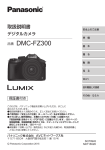




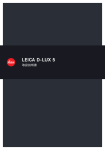



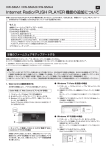
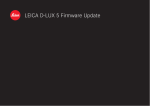

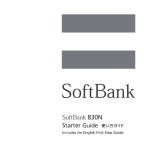


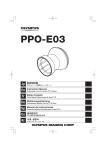
![取扱説明書 [PDF形式]](http://vs1.manualzilla.com/store/data/006675786_2-a731f98fb8c949376dd5edc4c9a30b0b-150x150.png)